Garmin Montana 700i Owner's Manual [el]
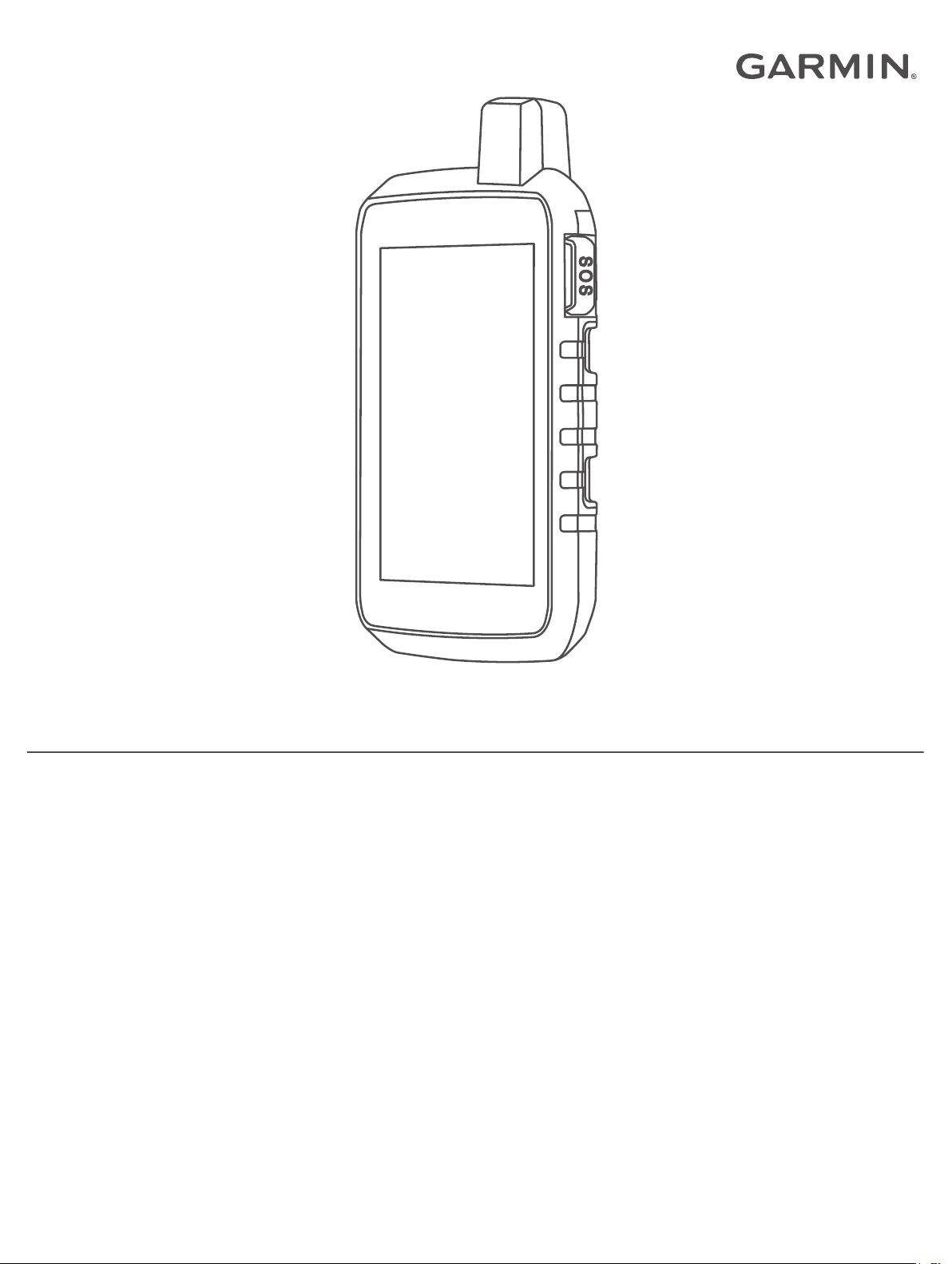
MONTANA® 700 SERIES
Εγχειρίδιο
κατόχου
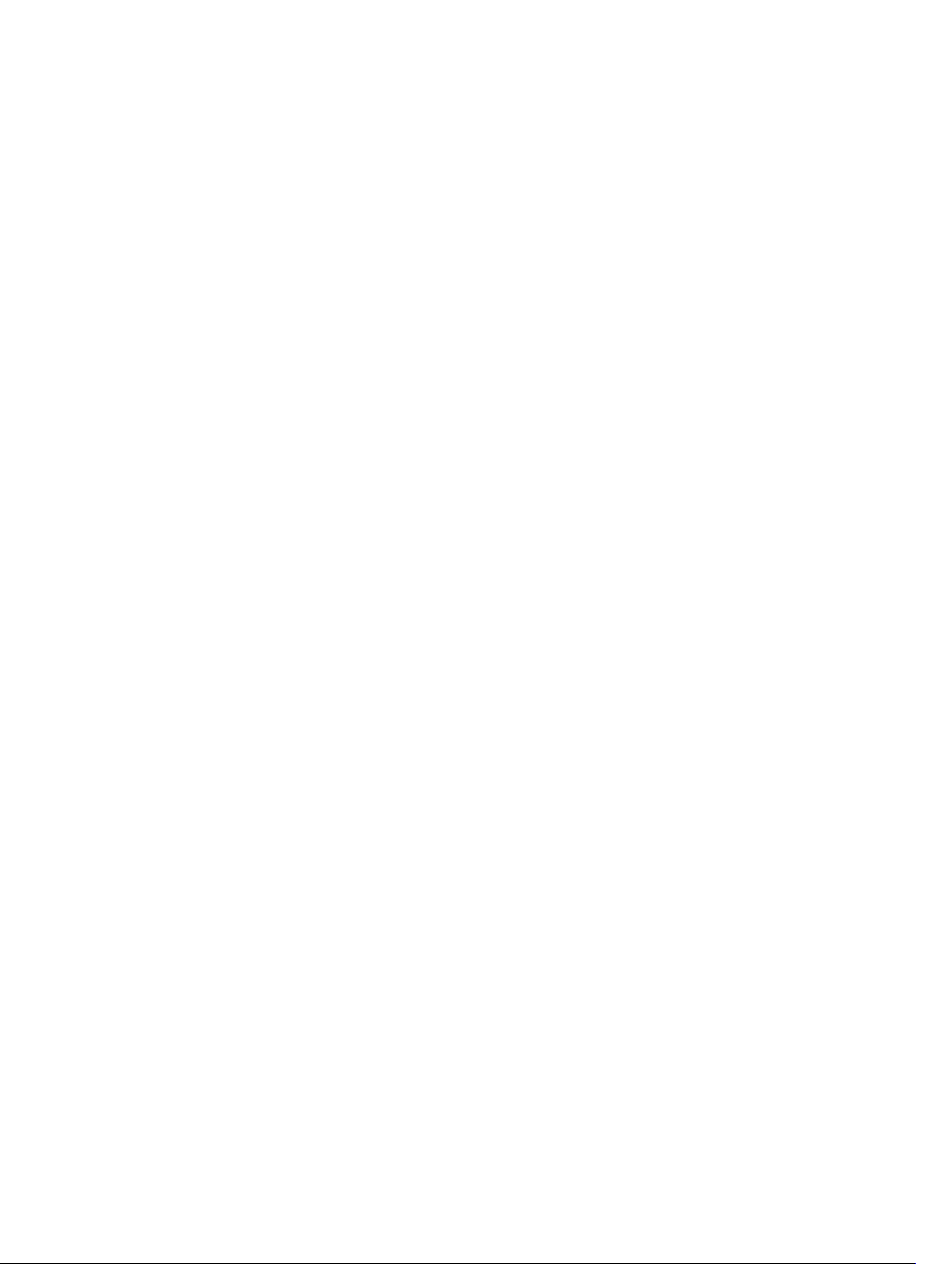
© 2020 Garmin Ltd. ή οι θυγατρικές της
Με την επιφύλαξη παντός δικαιώματος. Σύμφωνα με τους νόμους περί πνευματικών δικαιωμάτων, απαγορεύεται η αντιγραφή ολόκληρου ή τμήματος του παρόντος εγχειριδίου, χωρίς τη γραπτή
συγκατάθεση της Garmin. Η Garmin διατηρεί το δικαίωμα να αλλάξει ή να βελτιώσει τα προϊόντα της και να πραγματοποιήσει αλλαγές στο περιεχόμενο του παρόντος εγχειριδίου, χωρίς να
είναι υποχρεωμένη να γνωστοποιήσει τις όποιες αλλαγές ή βελτιώσεις σε οποιοδήποτε φυσικό ή νομικό πρόσωπο. Μεταβείτε στη διεύθυνση www.garmin.com για τρέχουσες ενημερώσεις και
επιπλέον πληροφορίες σχετικά με τη χρήση του παρόντος προϊόντος.
Η ονομασία Garmin®, το λογότυπο Garmin και οι ονομασίες ANT+®, Auto Lap®, AutoLocate®, City Navigator®, inReach®, Montana®, TracBack®, VIRB® και Xero® αποτελούν εμπορικά σήματα της
Garmin Ltd. ή των θυγατρικών της στις Η.Π.Α. και σε άλλες χώρες.Οι ονομασίες BaseCamp™, chirp™, Connect IQ™, Garmin Connect™, Garmin Explore™, Garmin Express™, Garmin HuntView™,
MapShare™ και tempe™ αποτελούν εμπορικά σήματα της Garmin Ltd. ή των θυγατρικών της. Με την υποστήριξη του Garmin IERCC. Δεν επιτρέπεται η χρήση αυτών των εμπορικών σημάτων
χωρίς τη ρητή άδεια της Garmin.
Η ονομασία Android™ αποτελεί εμπορικό σήμα της Google Inc. Οι ονομασίες Apple®, iPhone® και Mac® αποτελούν εμπορικά σήματα της Apple Inc. στις Η.Π.Α. και σε άλλες χώρες. Το λεκτικό
σήμα BLUETOOTH® και τα λογότυπα ανήκουν στην Bluetooth SIG, Inc. και οποιαδήποτε χρήση των εν λόγω σημάτων από την Garmin επιτρέπεται βάσει άδειας.Η ονομασία iOS® αποτελεί
σήμα κατατεθέν της Cisco Systems, Inc. και χρησιμοποιείται βάσει αδείας από την Apple Inc. Το Iridium® αποτελεί σήμα κατατεθέν της Iridium Satellite LLC. Το microSD® και το λογότυπο
microSDHC αποτελούν εμπορικά σήματα της SD-3C, LLC. Το NMEA® αποτελεί σήμα κατατεθέν της National Marine Electronics Association.Η ονομασία Wi‑Fi® αποτελεί σήμα κατατεθέν της WiFi Alliance Corporation.Η ονομασία Windows® αποτελεί σήμα κατατεθέν της Microsoft Corporation στις Ηνωμένες Πολιτείες και σε άλλες χώρες. Άλλα εμπορικά σήματα και ονομασίες ανήκουν
στους αντίστοιχους κατόχους τους.
Το προϊόν αυτό φέρει πιστοποίηση ANT+®. Στη διεύθυνση www.thisisant.com/directory θα βρείτε μια λίστα με συμβατά προϊόντα και εφαρμογές.
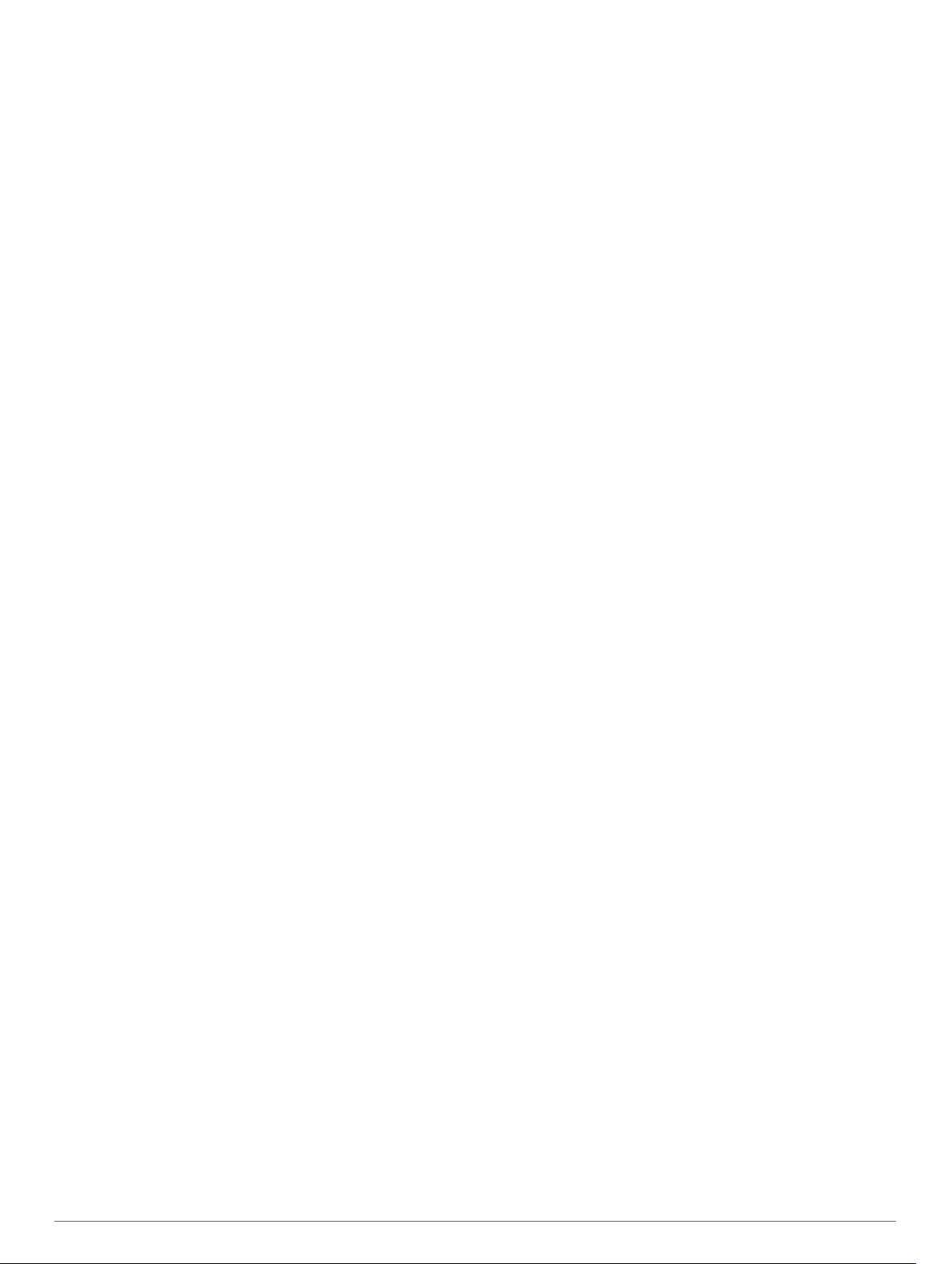
Πίνακας περιεχομένων
Παρουσίαση.................................................................... 1
Παρουσιάσεις συσκευών............................................................ 1
Montana 700i/750i Επισκόπηση συσκευής........................... 1
Montana 700 Επισκόπηση συσκευής.................................... 1
Λυχνία LED κατάστασης........................................................ 1
Τοποθέτηση της μπαταρίας ιόντων λιθίου.................................. 1
Φόρτιση της μπαταρίας.......................................................... 1
Πιο γρήγορη φόρτιση της συσκευής...................................... 2
Μακροχρόνια αποθήκευση.................................................... 2
Χρήση του κουμπιού λειτουργίας............................................... 2
Προβολή της σελίδας κατάστασης......................................... 2
Προσαρμογή του οπισθοφωτισμού........................................2
Χρήση της οθόνης αφής............................................................. 2
Κλείδωμα οθόνης αφής.......................................................... 2
Ξεκλείδωμα της οθόνης αφής................................................ 2
Ενεργοποίηση της συσκευής...................................................... 2
Δορυφορικό δίκτυο Iridium..................................................... 3
Λήψη δορυφορικού σήματος...................................................... 3
Εικονίδια κατάστασης............................................................ 3
Λειτουργίες inReach....................................................... 3
Μηνύματα................................................................................... 3
Αποστολή προκαθορισμένου μηνύματος.............................. 3
Αποστολή μηνύματος κειμένου.............................................. 3
Απάντηση σε μήνυμα............................................................. 3
Έλεγχος για μηνύματα........................................................... 3
Προβολή λεπτομερειών μηνύματος....................................... 3
Πλοήγηση σε θέση μηνύματος............................................... 4
Συμπερίληψη συντεταγμένων θέσης σε μήνυμα.................... 4
Διαγραφή μηνυμάτων............................................................ 4
Ρυθμίσεις μηνυμάτων............................................................ 4
Εντοπίζει..................................................................................... 4
Έναρξη παρακολούθησης..................................................... 4
Διακοπή εντοπισμού.............................................................. 4
Κοινοποίηση της ιστοσελίδας σας MapShare........................ 4
Ρυθμίσεις παρακολούθησης inReach.................................... 4
SOS............................................................................................ 4
Έναρξη διάσωσης SOS......................................................... 4
Αποστολή προσαρμοσμένου μηνύματος SOS...................... 5
Ακύρωση αιτήματος SOS...................................................... 5
Δοκιμή της συσκευής.................................................................. 5
Συγχρονισμός δεδομένων inReach............................................ 5
Επαφές....................................................................................... 5
Προσθήκη επαφής................................................................. 5
Επεξεργασία επαφής............................................................. 5
Διαγραφή επαφής.................................................................. 5
Χρήση και ιστορικό δεδομένων................................................... 5
Προβολή λεπτομερειών προγράμματος................................ 5
Προβολή χρήσης δεδομένων................................................. 5
Προβολή των κύριων σελίδων..................................... 5
Χάρτης........................................................................................ 5
Πλοήγηση με το χάρτη........................................................... 5
Ρυθμίσεις σελίδας χάρτη........................................................ 6
Πυξίδα......................................................................................... 6
Πλοήγηση με την πυξίδα........................................................ 6
Ρυθμίσεις πυξίδας.................................................................. 6
Υπολογιστής ταξιδιού................................................................. 7
Ρυθμίσεις υπολογιστή ταξιδιού.............................................. 7
Υψομετρητής.............................................................................. 7
Ρυθμίσεις διαγράμματος αλτίμετρου...................................... 7
Συνδεδεμένες λειτουργίες.............................................. 8
Απαιτήσεις λειτουργίας σε σύνδεση........................................... 8
Αντιστοίχιση smartphone με τη συσκευή σας............................. 9
Ειδοποιήσεις τηλεφώνου....................................................... 9
Σύνδεση με ασύρματο δίκτυο
Ρύθμιση συνδεσιμότητας του Wi‑Fi....................................... 9
Λειτουργίες Connect IQ.............................................................. 9
Λήψη λειτουργιών του Connect IQ........................................ 9
Λήψη λειτουργιών του Connect IQ με τον υπολογιστή
σας......................................................................................... 9
Garmin Explore........................................................................... 9
Σετ ασύρματων ακουστικών..................................................... 10
Αντιστοίχιση ασύρματων ακουστικών με τη συσκευή σας... 10
Αποσύνδεση ή κατάργηση ασύρματων ακουστικών............ 10
..................................................... 9
Πλοήγηση...................................................................... 10
Σελίδα Προς τα πού;................................................................. 10
Πλοήγηση σε προορισμό..................................................... 10
Εύρεση διεύθυνσης.............................................................. 10
Εύρεση θέσης κοντά σε άλλη θέση...................................... 10
Σημεία....................................................................................... 10
Αποθήκευση της τρέχουσας θέσης σας ως σημείο............. 10
Αποθήκευση θέσης ως σημείο στον χάρτη.......................... 10
Πλοήγηση σε σημείο............................................................ 11
Εύρεση σημείου................................................................... 11
Επεξεργασία σημείου...........................................................11
Διαγραφή σημείου................................................................ 11
Αλλαγή της φωτογραφίας για κάποιο σημείο....................... 11
Βελτίωση του βαθμού ακρίβειας της θέσης ενός σημείου.... 11
Προβολή σημείου από αποθηκευμένο σημείο..................... 11
Μετακίνηση σημείου στο χάρτη........................................... 11
Εύρεση θέσης κοντά σε σημείο........................................... 11
Ορισμός ειδοποίησης εγγύτητας σημείου............................ 11
Προσθήκη σημείου σε πορεία.............................................. 11
Επανατοποθέτηση ενός σημείου στην τρέχουσα θέση
σας....................................................................................... 11
Πορείες..................................................................................... 11
Δημιουργία πορείας............................................................. 12
Δημιουργία πορείας με χρήση του χάρτη.............................12
Δημιουργία πορείας για ταξίδι μετ' επιστροφής................... 12
Πλοήγηση σε αποθηκευμένη πορεία................................... 12
Επεξεργασία ονόματος πορείας.......................................... 12
Επεξεργασία πορείας.......................................................... 12
Προβολή πορείας στο χάρτη................................................ 12
Προβολή του διαγράμματος υψομέτρου πορείας................ 12
Αντιστροφή πορείας............................................................. 12
Διαγραφή πορείας................................................................ 12
Καταγραφές.............................................................................. 13
Ρυθμίσεις καταγραφής......................................................... 13
Προβολή της τρέχουσας δραστηριότητας............................ 13
Πλοήγηση με το TracBack®.................................................14
Αποθήκευση της τρέχουσας δραστηριότητας...................... 14
Ιστορικό................................................................................ 14
Καιρός........................................................................... 14
Αίτημα για πρόγνωση καιρού inReach..................................... 14
Ενημέρωση πρόγνωσης καιρού inReach............................ 15
Διαγραφή πρόγνωσης καιρού inReach................................ 15
Προβολή ενεργής πρόγνωσης καιρού...................................... 15
Προβολή ενεργού χάρτη καιρού.......................................... 15
Προσθήκη ενεργής τοποθεσίας καιρικών συνθηκών........... 15
Εφαρμογές κύριου μενού............................................ 15
Προσαρμογή κύριου μενού....................................................... 16
Περιπέτειες Garmin................................................................... 17
Αποστολή αρχείων προς και από το BaseCamp................. 17
Δημιουργία Περιπέτειας....................................................... 17
Έναρξη περιπέτειας............................................................. 17
Ρύθμιση ειδοποίησης................................................................ 17
Έναρξη του χρονόμετρου αντιστροφής μέτρησης............... 17
Υπολογισμός του μεγέθους μιας περιοχής............................... 17
Απεικόνιση BirdsEye................................................................ 17
Πίνακας περιεχομένων i
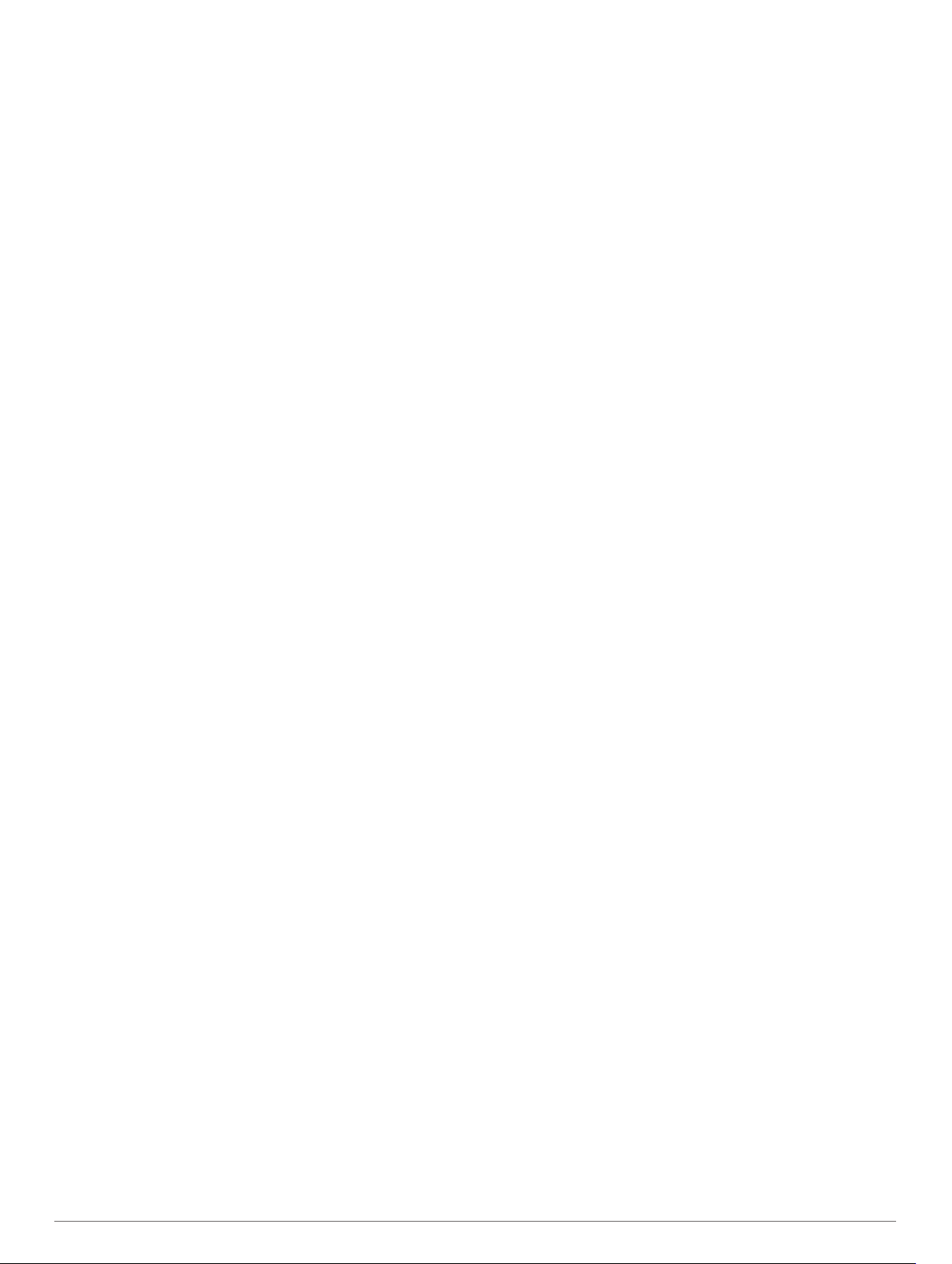
Λήψη απεικονίσεων BirdsEye.............................................. 17
Κάμερα και φωτογραφίες.......................................................... 17
Λήψη φωτογραφίας............................................................. 17
Προβολή φωτογραφιών....................................................... 18
Εντοπισμός σκύλου.................................................................. 18
Λήψη δεδομένων από τη συσκευή χειρός σκύλου............... 18
Παρακολούθηση των σκύλων σας....................................... 18
Χρήση του φακού..................................................................... 18
Geocache................................................................................. 19
Δήλωση της συσκευής σας στην τοποθεσία
Geocaching.com.................................................................. 19
Λήψη geocache μέσω υπολογιστή...................................... 19
Αναζητήσεις geocache......................................................... 19
Φιλτράρισμα της λίστας Geocache...................................... 19
Προβολή λεπτομερειών geocache....................................... 20
Πλοήγηση σε geocache....................................................... 20
Καταγραφή της προσπάθειας.............................................. 20
chirp..................................................................................... 20
Κατάργηση δεδομένων geocache πραγματικού χρόνου από
τη συσκευή........................................................................... 20
Κατάργηση της δήλωσης συσκευής σας από την τοποθεσία
Geocaching.com.................................................................. 20
Χρήση του τηλεχειρισμού inReach........................................... 20
Σήμανση και έναρξη πλοήγησης σε θέση "Άνθρωπος στη
θάλασσα".................................................................................. 21
Επιλογή προφίλ........................................................................ 21
Ορισμός ειδοποίησης εγγύτητας............................................... 21
Επεξεργασία ή διαγραφή ειδοποίησης εγγύτητας................ 21
Ρύθμιση των ήχων ειδοποίησης εγγύτητας......................... 21
Απενεργοποίηση όλων των ειδοποιήσεων εγγύτητας......... 21
Σελίδα δορυφόρου.................................................................... 21
Ρυθμίσεις δορυφόρων GPS................................................. 21
Ασύρματη αποστολή και λήψη δεδομένων............................... 21
Χρήση του τηλεχειρισμού VIRB................................................ 21
Προσαρμογή της συσκευής........................................ 21
Προσαρμοσμένα πεδία δεδομένων και πίνακες....................... 21
Ενεργοποίηση των πεδίων δεδομένων χάρτη..................... 22
Προσαρμογή των πεδίων δεδομένων.................................. 22
Προσαρμογή πινάκων......................................................... 22
Περιστροφή οθόνης.................................................................. 22
Μενού ρύθμισης....................................................................... 22
Ρυθμίσεις συστήματος......................................................... 22
Ρυθμίσεις οθόνης................................................................. 23
BluetoothΡυθμίσεις.............................................................. 23
Ρυθμίσεις Wi‑Fi.................................................................... 24
Ρυθμίσεις δρομολόγησης..................................................... 24
Ενεργοποίηση της λειτουργίας εξοικονόμησης ενέργειας.... 24
Ρύθμιση των ήχων συσκευής.............................................. 24
Ρυθμίσεις κάμερας............................................................... 24
Ρυθμίσεις Geocaching......................................................... 24
Ασύρματοι αισθητήρες......................................................... 24
Ρυθμίσεις φυσικής κατάστασης........................................... 25
Ρυθμίσεις ναυσιπλοΐας.........................................................25
Ρυθμίσεις μενού................................................................... 25
Ρυθμίσεις μορφής θέσης...................................................... 25
Αλλαγή των μονάδων μέτρησης.......................................... 25
Ρυθμίσεις ώρας.................................................................... 26
Ρυθμίσεις προσβασιμότητας................................................ 26
Προφίλ................................................................................. 26
Επαναφορά δεδομένων και ρυθμίσεων............................... 26
Πληροφορίες συσκευής............................................... 26
Ενημερώσεις προϊόντος........................................................... 26
Ρύθμιση του Garmin Express.............................................. 26
Λήψη περισσότερων πληροφοριών..................................... 26
Προβολή κανονιστικών πληροφοριών και πληροφοριών
συμμόρφωσης για την ηλεκτρονική ετικέτα...............................27
Τοποθέτηση μπαταριών AA
Φροντίδα της συσκευής σας..................................................... 27
Καθαρισμός της συσκευής................................................... 27
Καθαρισμός της οθόνης αφής.............................................. 27
Διαχείριση δεδομένων.............................................................. 27
Τύποι αρχείων..................................................................... 27
Τοποθέτηση κάρτας μνήμης................................................ 27
Σύνδεση της συσκευής σε υπολογιστή................................ 28
Μεταφορά αρχείων στη συσκευή σας.................................. 28
Διαγραφή αρχείων............................................................... 28
Χρήση της υπηρεσίας Garmin Connect............................... 28
Αποσύνδεση του καλωδίου USB......................................... 28
Προδιαγραφές........................................................................... 28
..................................................... 27
Παράρτημα.................................................................... 29
Πεδία δεδομένων...................................................................... 29
Προαιρετικά αξεσουάρ.............................................................. 30
tempe................................................................................... 30
Συμβουλές για τη σύζευξη αξεσουάρ ANT+ με τη συσκευή
Garmin................................................................................. 31
Αντιμετώπιση προβλημάτων.................................................... 31
Μεγιστοποίηση της διάρκειας ζωής της μπαταρίας............. 31
Επανεκκίνηση της συσκευής............................................... 31
Η συσκευή μου είναι ρυθμισμένη σε λάθος γλώσσα........... 31
Πληροφορίες σχετικά με τις ζώνες καρδιακών παλμών........... 31
Στόχοι φυσικής κατάστασης................................................. 31
Υπολογισμοί ζωνών καρδιακών παλμών............................ 31
Ευρετήριο...................................................................... 32
ii Πίνακας περιεχομένων
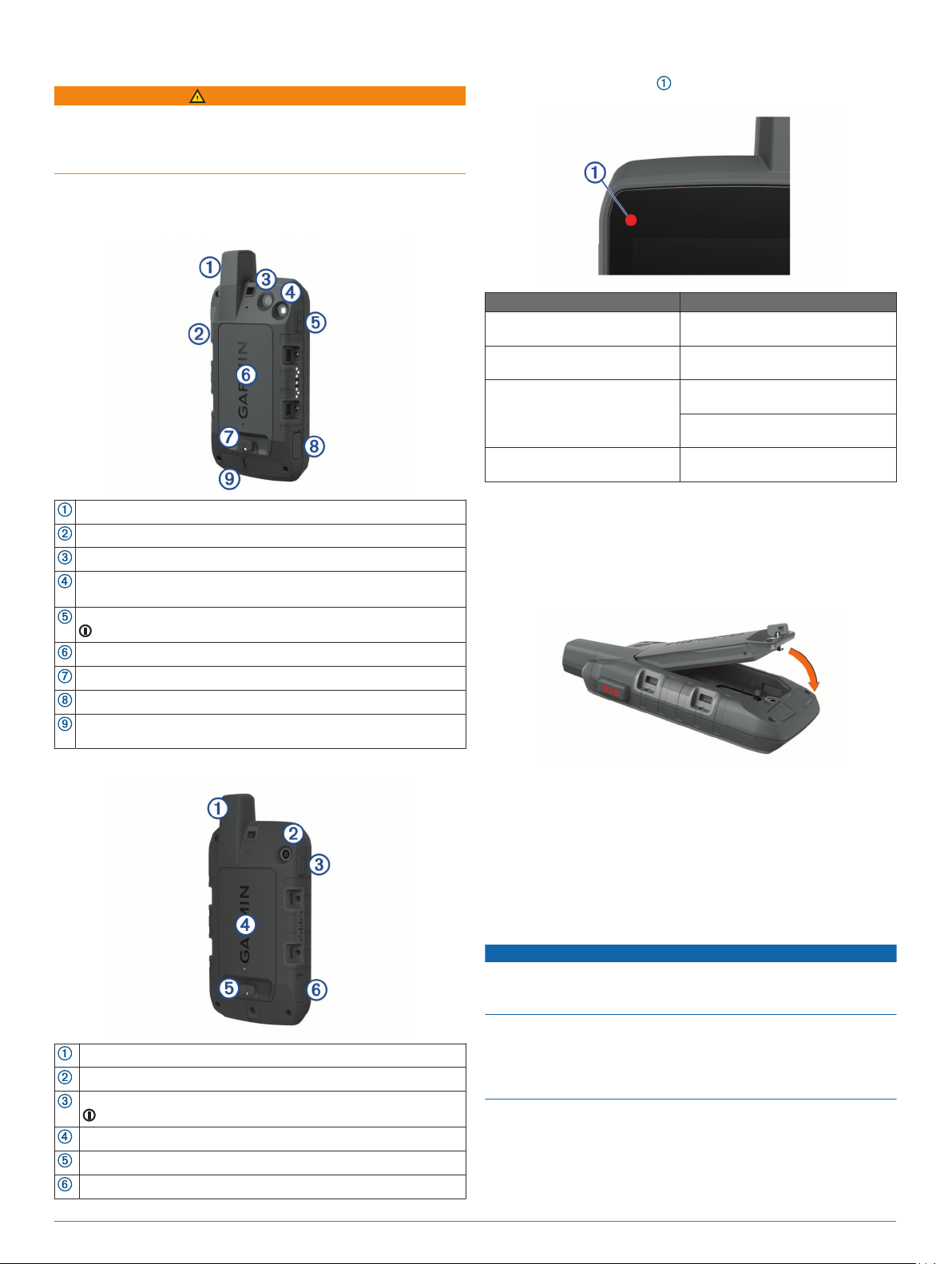
Παρουσίαση
ΠΡΟΕΙΔΟΠΟΙΗΣΗ
Ανατρέξτε στον οδηγό Σημαντικές πληροφορίες για την ασφάλεια
και το προϊόν που περιλαμβάνεται στη συσκευασία του
προϊόντος, για προειδοποιήσεις σχετικά με το προϊόν και άλλες
σημαντικές πληροφορίες.
Παρουσιάσεις συσκευών
Montana 700i/750i Επισκόπηση συσκευής
Λυχνία LED κατάστασης
Η λυχνία LED κατάστασης υποδεικνύει την κατάσταση της
συσκευής.
Δραστηριότητα λυχνίας LED Κατάσταση
Αναβοσβήνει δύο φορές με
πράσινο χρώμα
Αναβοσβήνει με πράσινο χρώμα Η συσκευή βρίσκεται σε λειτουργία
Αναβοσβήνει με κόκκινο χρώμα Αποτυχία αποστολής μηνύματος
Αναβοσβήνει εναλλάξ με κόκκινο
και πράσινο χρώμα
Έχετε ένα μη αναγνωσμένο μήνυμα
inReach®.
εξοικονόμησης ενέργειας.
inReach.
Η στάθμη μπαταρίας της συσκευής
είναι κάτω από 10%.
Η συσκευή βρίσκεται σε λειτουργία
SOS.
Iridium® και κεραία GNSS
Κουμπί SOS
Φακός κάμερας (Montana 750i μόνο)
Φακός
Φακός κάμερας (Montana 750i μόνο)
Πλήκτρο λειτουργίας
Υποδοχή κάρτας microSD® (κάτω από την μπαταρία)
Δακτύλιος σχήματος D στην μπαταρία
Θύρα micro-USB (κάτω από το προστατευτικό κάλυμμα)
Θύρα εξωτερικής κεραίας Iridium και κεραίας GNSS (κάτω από το
προστατευτικό κάλυμμα)
Montana 700 Επισκόπηση συσκευής
Κεραία GNSS
Φακός
Πλήκτρο λειτουργίας
Υποδοχή κάρτας microSD (κάτω από την μπαταρία)
Δακτύλιος σχήματος D στην μπαταρία
Θύρα micro-USB (κάτω από το προστατευτικό κάλυμμα)
Τοποθέτηση της μπαταρίας ιόντων λιθίου
Βρείτε την μπαταρία ιόντων λιθίου που συμπεριλαμβάνεται
1
στη συσκευασία προϊόντος.
Βεβαιωθείτε ότι δεν έχουν μείνει υπολείμματα στην τσιμούχα
2
και τη θήκη των μπαταριών.
Εισαγάγετε την μπαταρία στο πίσω μέρος της συσκευής.
3
Γυρίστε δεξιόστροφα τον δακτύλιο σχήματος D, για να
4
στερεώσετε την μπαταρία στη συσκευή.
Πατήστε τον δακτύλιο σχήματος D στο πίσω μέρος της
5
συσκευής.
Θα πρέπει να αφήσετε τοποθετημένη την μπαταρία στη
συσκευή, για να αποφύγετε την εμφάνιση υγρασίας και τυχόν
υπολειμμάτων στις επαφές της μπαταρίας και την υποδοχή της
κάρτας microSD.
Φόρτιση της μπαταρίας
ΕΙΔΟΠΟΙΗΣΗ
Για να αποφύγετε τη διάβρωση, σκουπίστε καλά τη θύρα USB,
το προστατευτικό κάλυμμα και τη γύρω περιοχή, πριν από τη
φόρτιση ή τη σύνδεση σε υπολογιστή.
Μην επιχειρήσετε να χρησιμοποιήσετε τη συσκευή, για να
φορτίσετε μπαταρίες που δεν λάβατε από την Garmin®. Αν
επιχειρήσετε να φορτίσετε μια μπαταρία την οποία δεν λάβατε
από την Garmin, μπορεί να προκληθεί βλάβη στη συσκευή και
να ακυρωθεί η εγγύηση.
Για να μπορέσετε να συνδέσετε το καλώδιο USB στη συσκευή
σας, μπορεί να χρειαστεί να αφαιρέσετε τα προαιρετικά
αξεσουάρ της βάσης στήριξης.
Παρουσίαση 1
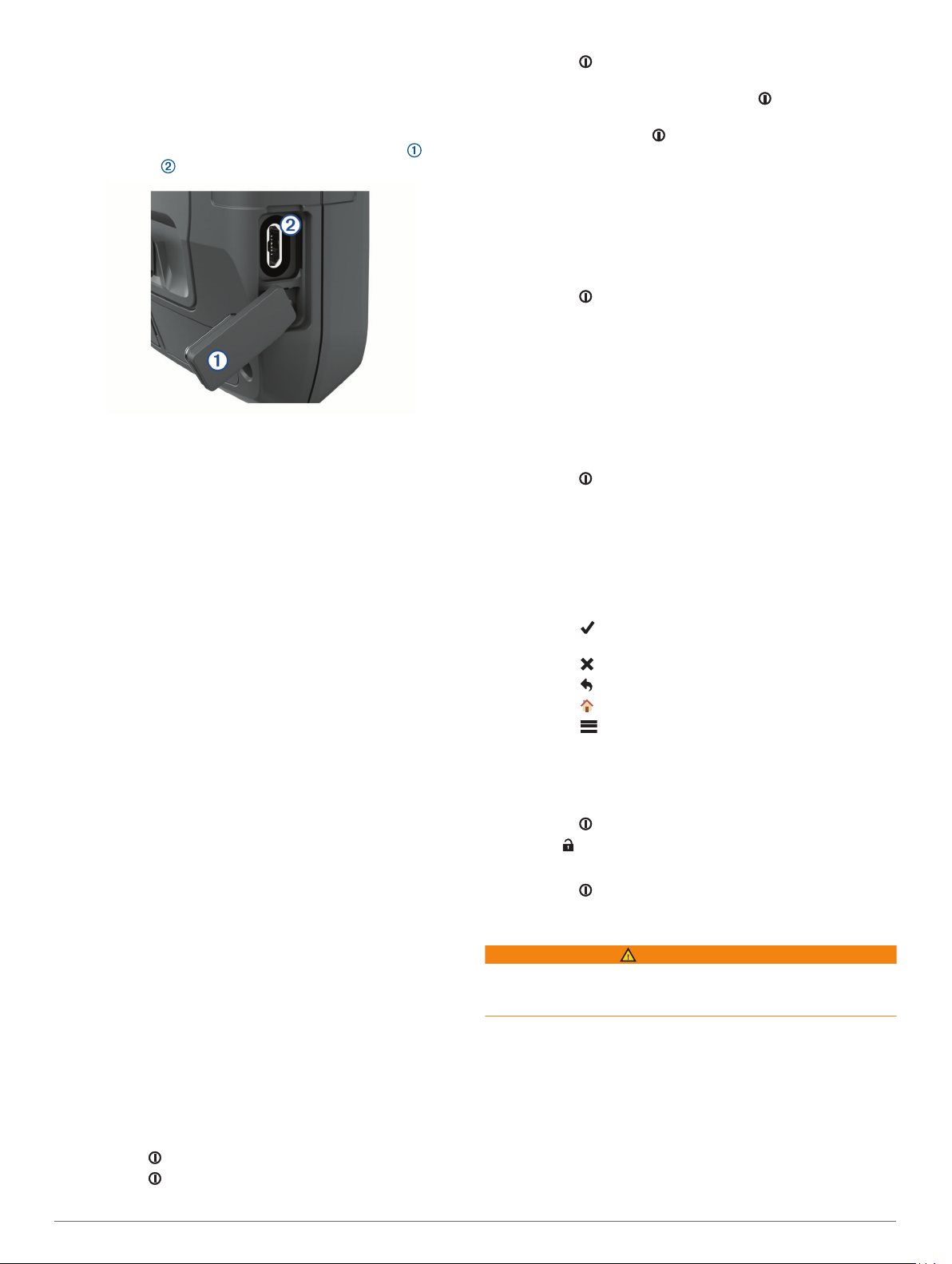
ΣΗΜΕΙΩΣΗ: Η συσκευή δεν φορτίζεται αν βρίσκεται εκτός του
εγκεκριμένου εύρους τιμών θερμοκρασίας (Προδιαγραφές,
σελίδα 28).
Μπορείτε να φορτίσετε την μπαταρία χρησιμοποιώντας μια
συνηθισμένη πρίζα ή μια θύρα USB στον υπολογιστή σας.
Τραβήξτε προς τα πάνω το προστατευτικό κάλυμμα από
1
τη θύρα USB .
Συνδέστε το μικρό άκρο του καλωδίου USB στη θύρα USB
2
στη συσκευή σας.
Συνδέστε το μεγάλο άκρο του καλωδίου USB σε έναν
3
προσαρμογέα AC ή σε μια θύρα USB υπολογιστή.
Αν χρειάζεται, συνδέστε τον προσαρμογέα AC σε μια
4
συνηθισμένη πρίζα.
Όταν συνδέετε τη συσκευή σε μια πηγή τροφοδοσίας, η
συσκευή ενεργοποιείται.
Φορτίστε πλήρως την μπαταρία.
5
ΣΥΜΒΟΥΛΗ: Ο μετρητής μπαταρίας εμφανίζεται στη γραμμή
κατάστασης.
Πιο γρήγορη φόρτιση της συσκευής
Συνδέστε τη συσκευή σας σε προσαρμογέα AC.
1
Συνδέστε τον προσαρμογέα AC σε μια τυπική πρίζα.
2
Πατήστε παρατεταμένα το κουμπί λειτουργίας μέχρι να
3
εμφανιστεί ο μετρητής μπαταρίας.
Πατήστε παρατεταμένα το κουμπί λειτουργίας ξανά μέχρι να
4
σβήσει η οθόνη.
Η συσκευή μεταβαίνει σε λειτουργία φόρτισης μπαταρίας
χαμηλής ισχύος.
Φορτίστε πλήρως τη συσκευή.
5
ΣΗΜΕΙΩΣΗ: Μπορείτε να δείτε τον μετρητή μπαταρία
πατώντας το κουμπί λειτουργίας για να ενεργοποιηθεί η
οθόνη.
Μακροχρόνια αποθήκευση
Αν δεν σκοπεύετε να χρησιμοποιήσετε τη συσκευή για αρκετούς
μήνες, θα πρέπει να φορτίσετε την μπαταρία τουλάχιστον στο
50% πριν αποθηκεύσετε τη συσκευή. Η συσκευή θα πρέπει να
αποθηκευτεί σε δροσερό, στεγνό μέρος με θερμοκρασίες κοντά
στο τυπικό οικιακό επίπεδο. Μετά την αποθήκευση, πρέπει να
επαναφορτίσετε πλήρως τη συσκευή προτού τη
χρησιμοποιήσετε.
• Πατήστε το δύο φορές για να απενεργοποιήσετε την
οθόνη.
ΣΥΜΒΟΥΛΗ: Μπορείτε να πατήσετε το για να
ενεργοποιήσετε ξανά την οθόνη.
• Κρατήστε πατημένο το για να απενεργοποιήσετε τη
συσκευή.
Προβολή της σελίδας κατάστασης
Στη σελίδα κατάστασης, εμφανίζεται η καταγραφή τρέχουσας
δραστηριότητας, η κατάσταση σύνδεσης Bluetooth® και Wi‑Fi®,
και παρέχεται γρήγορη πρόσβαση σε λειτουργίες που
χρησιμοποιούνται συχνά, όπως η επισήμανση σημείων, το
κλείδωμα της οθόνης αφής και η ρύθμιση της φωτεινότητας
οπισθοφωτισμού.
Πατήστε το ή σύρετε προς τα κάτω από το επάνω μέρος
της οθόνης για να ανοίξετε τη σελίδα κατάστασης.
Προσαρμογή του οπισθοφωτισμού
Η εκτεταμένη χρήση του οπισθοφωτισμού της οθόνης μπορεί να
μειώσει σημαντικά τη διάρκεια ζωής της μπαταρίας. Μπορείτε να
ρυθμίσετε τη φωτεινότητα οπισθοφωτισμού για να
μεγιστοποιήσετε τη διάρκεια ζωής της μπαταρίας.
ΣΗΜΕΙΩΣΗ: Το επίπεδο φωτεινότητας του οπισθοφωτισμού
μπορεί να μειωθεί όταν η απομένουσα ισχύς της μπαταρίας είναι
χαμηλή.
Πατήστε το για να ανοίξετε τη σελίδα κατάστασης.
1
Χρησιμοποιήστε το ρυθμιστικό για να προσαρμόσετε τη
2
φωτεινότητα του οπισθοφωτισμού.
Χρήση της οθόνης αφής
• Πατήστε στην οθόνη για να επιλέξετε ένα στοιχείο.
• Η επιλογή κάθε στοιχείου στη οθόνη αφής πρέπει να γίνεται
μεμονωμένα.
• Επιλέξτε το για να αποθηκεύσετε τις αλλαγές και να
κλείσετε τη σελίδα.
• Επιλέξτε το για να κλείσετε τη σελίδα.
• Επιλέξτε το για να επιστρέψετε στην προηγούμενη σελίδα.
• Επιλέξτε το για να επιστρέψετε στο κύριο μενού.
• Επιλέξτε το για να δείτε συγκεκριμένα στοιχεία μενού για
τη σελίδα που βλέπετε.
Κλείδωμα οθόνης αφής
Μπορείτε να κλειδώσετε την οθόνη για την αποφυγή ακούσιων
πατημάτων.
Πατήστε το για να ανοίξετε τη σελίδα κατάστασης.
1
Επιλέξτε .
2
Ξεκλείδωμα της οθόνης αφής
Πατήστε το .
Ενεργοποίηση της συσκευής
ΠΡΟΕΙΔΟΠΟΙΗΣΗ
Για να μπορέσετε να χρησιμοποιήσετε τις λειτουργίες inReach
της συσκευής Montana 700i/750i, πρέπει να την ενεργοποιήσετε
(Λειτουργίες inReach, σελίδα 3).
Δημιουργήστε έναν λογαριασμό και επιλέξτε μια συνδρομή σε
Χρήση του κουμπιού λειτουργίας
Από προεπιλογή, μπορείτε να χρησιμοποιήσετε το κουμπί
λειτουργίας για να ενεργοποιήσετε και να απενεργοποιήσετε τη
συσκευή, να απενεργοποιήσετε την οθόνη και να ανοίξετε τη
σελίδα κατάστασης. Μπορείτε να προσαρμόσετε τις λειτουργίες
του κουμπιού λειτουργίας (Προσαρμογή του κουμπιού
λειτουργίας, σελίδα 23).
• Πατήστε το για να ενεργοποιήσετε τη συσκευή.
• Πατήστε το για να ανοίξετε τη σελίδα κατάστασης.
2 Παρουσίαση
1
δορυφορικό πρόγραμμα στη διεύθυνση explore.garmin.com.
Ενεργοποιήστε τη συσκευή.
2
Επιλέξτε Επόμενο.
3
Ακολουθήστε τις οδηγίες που εμφανίζονται στην οθόνη.
4
ΣΗΜΕΙΩΣΗ: Για να ολοκληρώσετε το ηλεκτρονικό μέρος της
ενεργοποίησης και να είστε σε θέση να χρησιμοποιήσετε τη
συσκευή σε εξωτερικό χώρο, πρέπει πρώτα να καταχωρίσετε
τον αριθμό IMEI και τον κωδικό εξουσιοδότησης της
συσκευής.
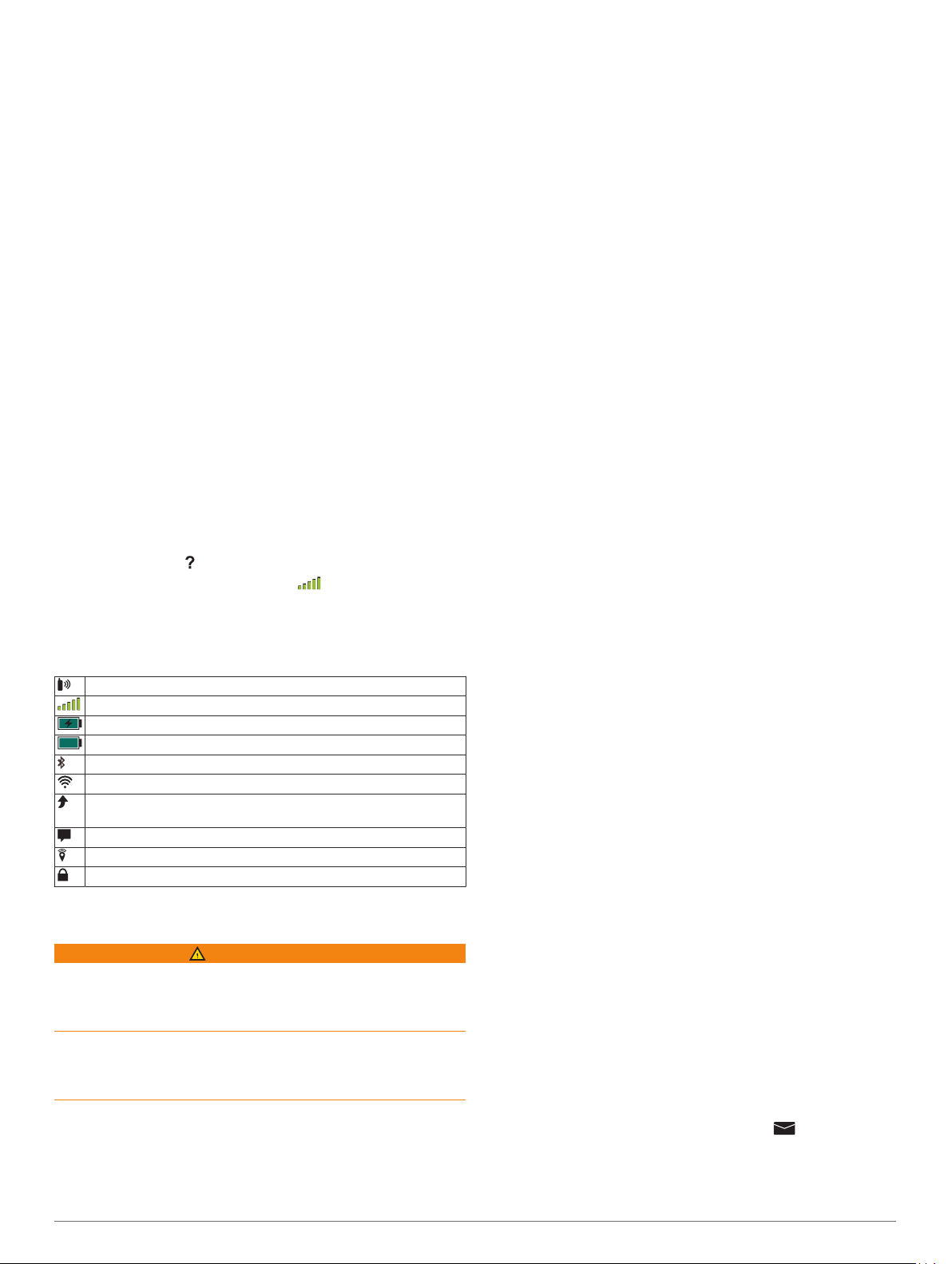
Μεταβείτε σε ανοιχτό χώρο με ανεμπόδιστο οπτικό πεδίο
5
προς τον ουρανό και στρέψτε την κεραία στη συσκευή προς
τον ουρανό για βέλτιστη απόδοση.
Περιμένετε όσο η συσκευή επικοινωνεί με το δορυφορικό
6
δίκτυο Iridium.
ΣΗΜΕΙΩΣΗ: Η ενεργοποίηση της συσκευής μπορεί να
διαρκέσει έως 20 λεπτά. Η συσκευή πρέπει να στείλει και να
λάβει αρκετά μηνύματα, το οποίο διαρκεί περισσότερο από
την αποστολή ενός μηνύματος κατά την κανονική χρήση. Θα
πρέπει να παραμείνετε σε εξωτερικό χώρο, μέχρι να
ολοκληρωθεί η ενεργοποίηση.
Δορυφορικό δίκτυο Iridium
Για τη μετάδοση μηνυμάτων και σημείων διαδρομής μέσω του
δορυφορικού δικτύου Iridium, η συσκευή πρέπει να έχει
ανεμπόδιστο οπτικό πεδίο προς τον ουρανό. Αν δεν υπάρχει
ανεμπόδιστο οπτικό πεδίο προς τον ουρανό, η συσκευή
επιχειρεί διαρκώς την αποστολή πληροφοριών μέχρι να λάβει
δορυφορικά σήματα.
ΣΥΜΒΟΥΛΗ: Για βέλτιστη σύνδεση με δορυφόρους, κρατήστε
τη συσκευή με την κεραία στραμμένη προς τον ουρανό.
Λήψη δορυφορικού σήματος
Η λήψη δορυφορικών σημάτων μπορεί να διαρκέσει από 30 έως
60 δευτερόλεπτα.
Βγείτε έξω, σε ανοικτό χώρο.
1
Αν χρειάζεται, ενεργοποιήστε τη συσκευή.
2
Περιμένετε μέχρι η συσκευή να αναζητήσει δορυφόρους.
3
Καθώς η συσκευή προσδιορίζει την τοποθεσία GNSS,
αναβοσβήνει ένα .
Στη γραμμή κατάστασης, η ένδειξη εμφανίζει την ισχύ του
δορυφορικού σήματος.
Όταν η συσκευή λαμβάνει δορυφορικά σήματα, ξεκινά αυτόματα
να καταγράφει τη διαδρομή σας ως δραστηριότητα.
Εικονίδια κατάστασης
Κατάσταση αισθητήρα ANT+
Ισχύς σήματος GPS
Γίνεται φόρτιση μπαταρίας
Η φόρτιση ολοκληρώθηκε
Κατάσταση τεχνολογίας Bluetooth
Κατάσταση Wi‑Fi
Αποστολή, λήψη ή αναζήτηση μηνυμάτων inReach και σημείων
παρακολούθησης
Μη αναγνωσμένα inReach μηνύματα
Κατάσταση παρακολούθησης inReach
Οθόνη αφής κλειδωμένη
®
Λειτουργίες inReach
ΠΡΟΕΙΔΟΠΟΙΗΣΗ
Απαιτείται ενεργή δορυφορική συνδρομή για τις λειτουργίες
ανταλλαγής μηνυμάτων, παρακολούθησης και SOS. Φροντίζετε
πάντα να δοκιμάζετε τη συσκευή σας προτού τη
χρησιμοποιήσετε σε εξωτερικό χώρο.
Βεβαιωθείτε ότι έχετε ανεμπόδιστο οπτικό πεδίο προς τον
ουρανό όταν χρησιμοποιείτε τις λειτουργίες ανταλλαγής
μηνυμάτων, παρακολούθησης και SOS, καθώς για την ορθή
λειτουργία τους απαιτείται δορυφορική πρόσβαση.
Για να αξιοποιήσετε στο έπακρο τη συσκευή Montana 700i/750i,
πρέπει να την ενεργοποιήσετε. Αν ενεργοποιήσετε τη συσκευή,
θα μπορέσετε να χρησιμοποιήσετε τις λειτουργίες inReach, τις
λειτουργίες ανταλλαγής μηνυμάτων, SOS και παρακολούθησης,
καθώς και τον Καιρός inReach.
Μηνύματα
Η συσκευή Montana 700i/750i στέλνει και λαμβάνει μηνύματα
κειμένου χρησιμοποιώντας το δορυφορικό δίκτυο Iridium.
Μπορείτε να στείλετε μηνύματα σε έναν αριθμό τηλεφώνου που
υποστηρίζει SMS, μια διεύθυνση email ή σε κάποια άλλη
συσκευή που χρησιμοποιεί τεχνολογία inReach. Κάθε μήνυμα
που στέλνετε περιέχει τις λεπτομέρειες θέσης σας, όπου αυτό
επιτρέπεται.
Αποστολή προκαθορισμένου μηνύματος
Τα προκαθορισμένα μηνύματα έχουν προκαθορισμένο κείμενο
και παραλήπτες. Τα προκαθορισμένα μηνύματα πρέπει να
ρυθμιστούν στον ιστότοπο του Garmin Explore™ στη διεύθυνση
explore.garmin.com.
Επιλέξτε inReach > Μηνύματα > Αποστολή
1
προκαθορισμένου.
Επιλέξτε ένα προκαθορισμένο μήνυμα και πατήστε
2
Αποστολή μηνύματος.
Αποστολή μηνύματος κειμένου
Επιλέξτε inReach > Μηνύματα > Νέο μήνυμα.
1
Ορίστε μια επιλογή:
2
• Για να ξεκινήσετε με ένα έτοιμο μήνυμα, επιλέξτε
Αποστολή γρήγορου κειμένου.
ΣΗΜΕΙΩΣΗ: Μπορείτε να προσθέσετε και να
επεξεργαστείτε γρήγορα μηνύματα κειμένου στον
ιστότοπο του Garmin Explore.
• Για να γράψετε ένα προσαρμοσμένο μήνυμα, επιλέξτε
Πληκτρολόγηση μηνύματος.
Επιλέξτε Προς για να επιλέξετε παραλήπτες από τη λίστα
3
επαφών σας ή πληκτρολογήστε τα στοιχεία επικοινωνίας
κάθε παραλήπτη.
Όταν ολοκληρώσετε το μήνυμά σας, επιλέξτε Αποστολή
4
μηνύματος.
Απάντηση σε μήνυμα
Επιλέξτε inReach > Μηνύματα.
1
Επιλέξτε μια συνομιλία.
2
Επιλέξτε Απάντηση.
3
Ορίστε μια επιλογή:
4
• Για να γράψετε ένα προσαρμοσμένο μήνυμα, επιλέξτε
Πληκτρολόγηση μηνύματος.
• Για να ξεκινήσετε με ένα έτοιμο μήνυμα, πατήστε
Αποστολή γρήγορου κειμένου και επιλέξτε ένα μήνυμα.
Όταν ολοκληρώσετε το μήνυμά σας, επιλέξτε Αποστολή
5
μηνύματος.
Έλεγχος για μηνύματα
Όταν στέλνετε ένα μήνυμα, η συσκευή σας ελέγχει για τυχόν
απαντήσεις για διάστημα 10 λεπτών. Η συσκευή ελέγχει επίσης
για τυχόν νέα μηνύματα κάθε ώρα. Όταν χρησιμοποιείτε τη
λειτουργία παρακολούθησης inReach, η συσκευή ελέγχει
αυτόματα για τυχόν μηνύματα κατά το διάστημα
παρακολούθησης.
ΣΗΜΕΙΩΣΗ: Η συσκευή πρέπει να έχει απεριόριστο οπτικό
πεδίο προς τον ουρανό και πρόσβαση σε δορυφόρο τη στιγμή
που ελέγχει για μηνύματα.
Μπορείτε να παρακάμψετε τον αυτόματο έλεγχο για μηνύματα
ελέγχοντας χειροκίνητα για τυχόν μηνύματα, στέλνοντας ένα
μήνυμα ή στέλνοντας ένα σημείο διαδρομής. Κατά τη διάρκεια
του ελέγχου, η συσκευή συνδέεται με δορυφόρους και λαμβάνει
μηνύματα που είναι σε αναμονή για αποστολή στη συσκευή.
Επιλέξτε inReach > Βοήθημα inReach > > Έλεγχος
γραμματοκιβωτίου.
Προβολή λεπτομερειών μηνύματος
Επιλέξτε inReach > Μηνύματα.
1
Λειτουργίες inReach 3
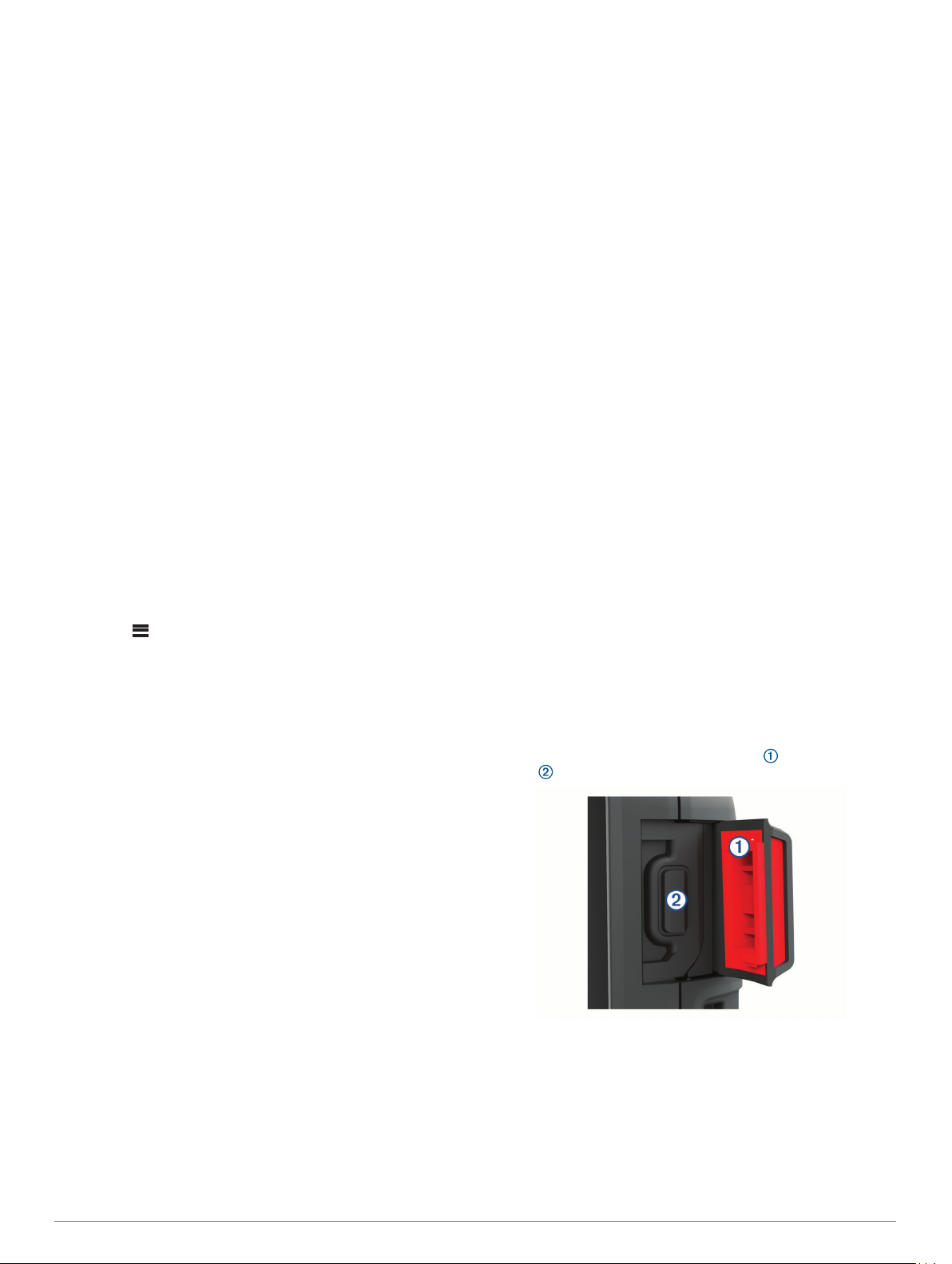
Επιλέξτε μια συνομιλία.
2
Επιλέξτε μήνυμα.
3
Επιλέξτε την καρτέλα πληροφοριών.
4
Πλοήγηση σε θέση μηνύματος
Όταν λαμβάνετε ένα μήνυμα από κάποια άλλη συσκευή που
διαθέτει τεχνολογία inReach, το μήνυμα μπορεί να περιλαμβάνει
πληροφορίες θέσης. Για αυτά τα μηνύματα, μπορείτε να
πλοηγηθείτε στην τοποθεσία από την οποία εστάλη το μήνυμα.
Επιλέξτε inReach > Μηνύματα.
1
Επιλέξτε μια συνομιλία.
2
Επιλέξτε ένα μήνυμα με πληροφορίες θέσης.
3
Επιλέξτε την καρτέλα χάρτη.
4
Επιλέξτε Μετάβαση.
5
Συμπερίληψη συντεταγμένων θέσης σε μήνυμα
Αν στέλνετε μήνυμα σε κάποιον παραλήπτη, ο οποίος μπορεί να
μην έχει πρόσβαση στο Internet, μπορείτε να συμπεριλάβετε τις
συντεταγμένες θέσης σας στο μήνυμα. Για παράδειγμα, αν ο
παραλήπτης διαθέτει παλαιότερο μοντέλο κινητού τηλεφώνου
που δεν υποστηρίζει την προβολή χαρτών ή βρίσκεται εκτός
περιοχής κάλυψης δεδομένων κινητού και δεν μπορεί να δει μια
ιστοσελίδα.
Επιλέξτε inReach > Μηνύματα > Νέο μήνυμα > Αποστολή
1
θέσης.
Προσθέστε έναν ή περισσότερους παραλήπτες.
2
Αν είναι απαραίτητο, πληκτρολογήστε ένα μήνυμα.
3
Επιλέξτε Αποστολή μηνύματος.
4
Διαγραφή μηνυμάτων
Επιλέξτε inReach > Μηνύματα.
1
Επιλέξτε μια συνομιλία.
2
Επιλέξτε > Διαγραφή νήματος.
3
Ρυθμίσεις μηνυμάτων
Επιλέξτε Ρύθμιση > Μηνύματα.
Κουδ. έως ανάγ.: Ρυθμίζει τη συσκευή σε λειτουργία
κουδουνίσματος μέχρι να διαβάσετε το νέο μήνυμα. Αυτή η
λειτουργία είναι χρήσιμη όταν βρίσκεστε σε περιβάλλον με
θόρυβο.
Ειδοποιήσεις: Σας ενημερώνει για εισερχόμενα μηνύματα
inReach.
Εμφάνιση στο χάρτη: Εμφανίζει μηνύματα inReach στον
χάρτη.
Κοινοποίηση της ιστοσελίδας σας MapShare
Μπορείτε να ενεργοποιήσετε το MapShare στη διεύθυνση
explore.garmin.com.
Μπορείτε να κοινοποιήσετε ένα σύνδεσμο στην ιστοσελίδα σας
MapShare. Το σύστημα προσθέτει αυτόματα κείμενο, καθώς και
πληροφορίες για το σύνδεσμο, στο τέλος του μηνύματός σας.
Επιλέξτε inReach > Παρακολούθηση > Αποστολή
1
MapShare > ΟΚ.
Επιλέξτε Προς για να επιλέξετε παραλήπτες από τη λίστα
2
επαφών σας ή πληκτρολογήστε τα στοιχεία επικοινωνίας
κάθε παραλήπτη.
Επιλέξτε Αποστολή μηνύματος.
3
Ρυθμίσεις παρακολούθησης inReach
Επιλέξτε Ρύθμιση > Παρακολούθηση.
Αυτόματο ίχνος: Ενεργοποιεί τη λειτουργία παρακολούθησης
στη συσκευή όταν θέτετε σε λειτουργία τη συσκευή.
Διάστημα κίνησης: Ρυθμίζει τη συχνότητα με την οποία η
συσκευή καταγράφει ένα σημείο διαδρομής και το μεταδίδει
μέσω του δορυφορικού δικτύου όταν κινείστε. Αν έχετε
επαγγελματικό πρόγραμμα, μπορείτε να προσδιορίσετε το
διάστημα όταν είστε ακινητοποιημένος.
SOS
Κατά τη διάρκεια μιας κατάστασης έκτακτης ανάγκης, μπορείτε
να χρησιμοποιήσετε τη συσκευή Montana 700i/750i για να
επικοινωνήσετε με το Garmin International Emergency
Response Coordination Center (IERCC) και να ζητήσετε
βοήθεια. Με το πάτημα του κουμπιού SOS γίνεται αποστολή
ενός μηνύματος στο Garmin IERCC, το οποίο ενημερώνει
σχετικά τους κατάλληλους φορείς αντιμετώπισης καταστάσεων
έκτακτης ανάγκης. Μπορείτε να επικοινωνήσετε με το Garmin
IERCC κατά τη διάρκεια της κατάστασης έκτακτης ανάγκης, ενώ
περιμένετε να φτάσει βοήθεια. Θα πρέπει να χρησιμοποιείτε τη
λειτουργία SOS μόνο σε πραγματικές καταστάσεις έκτακτης
ανάγκης.
Έναρξη διάσωσης SOS
ΣΗΜΕΙΩΣΗ: Μπορείτε να ξεκινήσετε μια διάσωση SOS με
ενεργοποιημένη ή απενεργοποιημένη συσκευή, εάν η συσκευή
λειτουργεί με μπαταρία.
Ανασηκώστε το προστατευτικό κάλυμμα από το κουμπί
1
SOS .
Εντοπίζει
Μπορείτε να χρησιμοποιήσετε τη λειτουργία παρακολούθησης
στη συσκευή σας Montana 700i/750i για να καταγράψετε σημεία
διαδρομής και να τα μεταδώσετε μέσω του δορυφορικού δικτύου
Iridium στο καθορισμένο χρονικό διάστημα αποστολής. Τα
σημεία διαδρομής εμφανίζονται στον ιστότοπο Garmin Explore
και στη σελίδα παρακολούθησης MapShare™.
Έναρξη παρακολούθησης
Επιλέξτε inReach > Παρακολούθηση > Έναρξη
παρακολούθησης.
ΣΗΜΕΙΩΣΗ: Η εκκίνηση της λειτουργίας Παρακολούθηση
ξεκινά επίσης την καταγραφή της διαδρομής σας ως
δραστηριότητα.
Διακοπή εντοπισμού
Επιλέξτε inReach > Παρακολούθηση > Διακοπή
παρακολούθησης.
ΣΗΜΕΙΩΣΗ: Η διακοπή εντοπισμού διακόπτει επίσης την
καταγραφή δραστηριότητας.
4 Λειτουργίες inReach
Πατήστε παρατεταμένα το κουμπί SOS.
2
Περιμένετε για την αντίστροφη μέτρηση SOS.
3
Η συσκευή στέλνει ένα προεπιλεγμένο μήνυμα στην
υπηρεσία απόκρισης σε κλήσεις έκτακτης ανάγκης με
λεπτομέρειες σχετικά με τη θέση σας.
Απαντήστε στο μήνυμα επιβεβαίωσης από την υπηρεσία
4
απόκρισης σε κλήσεις έκτακτης ανάγκης.
Η απάντησή σας γνωστοποιεί στην υπηρεσία απόκρισης σε
κλήσεις έκτακτης ανάγκης ότι έχετε τη δυνατότητα να
αλληλεπιδράσετε μαζί της στη διάρκεια της διάσωσης. Αν δεν
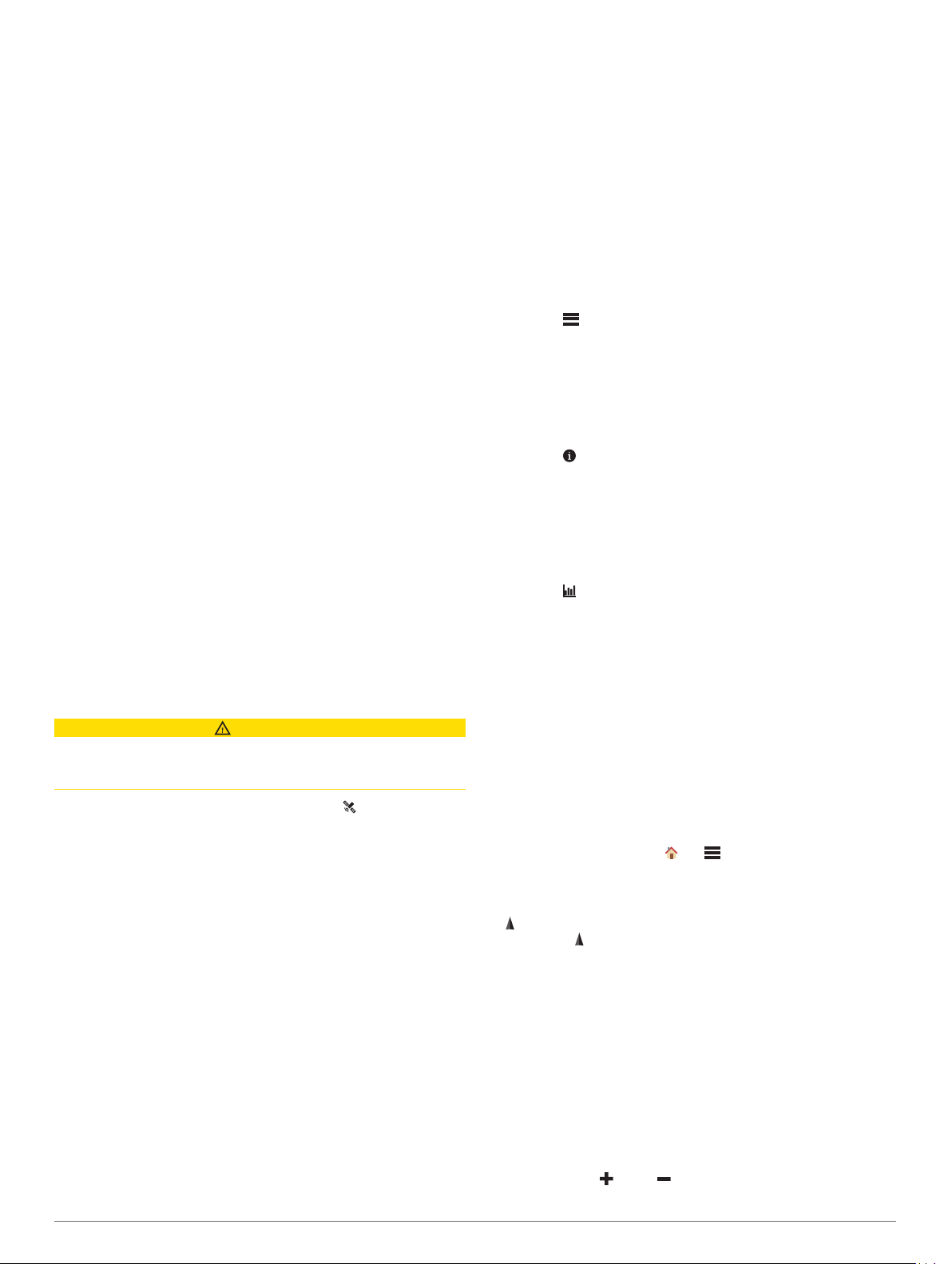
απαντήσετε, η υπηρεσία απόκρισης σε κλήσεις έκτακτης
ανάγκης θα ξεκινήσει ούτως ή άλλως μια διάσωση.
Για τα πρώτα 10 λεπτά της διάσωσης, η ενημερωμένη
τοποθεσία σας αποστέλλεται στην υπηρεσία απόκρισης σε
κλήσεις έκτακτης ανάγκης κάθε λεπτό. Για εξοικονόμηση ισχύος
της μπαταρίας μετά τα πρώτα 10 λεπτά, η ενημερωμένη
τοποθεσία αποστέλλεται κάθε 10 λεπτά όταν κινείστε και κάθε
30 λεπτά όταν είστε ακινητοποιημένοι.
ΣΗΜΕΙΩΣΗ: Κατά τη διάρκεια της λειτουργίας SOS, δεν είναι
δυνατή η απενεργοποίηση της συσκευής.
Αποστολή προσαρμοσμένου μηνύματος SOS
Αφού πατήσετε το κουμπί SOS για να ξεκινήσετε μια διαδικασία
διάσωσης SOS, μπορείτε να απαντήσετε με ένα
προσαρμοσμένο μήνυμα χρησιμοποιώντας τη σελίδα SOS.
Επιλέξτε inReach > SOS > Απάντηση.
1
Επιλέξτε Πληκτρολόγηση μηνύματος για να συνθέσετε ένα
2
προσαρμοσμένο μήνυμα SOS.
Επιλέξτε Αποστολή μηνύματος.
3
Η απάντησή σας γνωστοποιεί στην υπηρεσία απόκρισης σε
κλήσεις έκτακτης ανάγκης ότι έχετε τη δυνατότητα να
αλληλεπιδράσετε μαζί της στη διάρκεια της διάσωσης.
Ακύρωση αιτήματος SOS
Αν δεν χρειάζεστε πλέον βοήθεια, μπορείτε να ακυρώσετε ένα
αίτημα SOS, αφού έχει σταλεί στην υπηρεσία απόκρισης σε
κλήσεις έκτακτης ανάγκης.
Ανασηκώστε το προστατευτικό κάλυμμα και πατήστε
1
παρατεταμένα το κουμπί SOS.
Επιλέξτε Ακύρωση SOS.
2
Όταν σας ζητηθεί να επιβεβαιώσετε το αίτημα ακύρωσης,
3
επιλέξτε Ακύρωση SOS.
Η συσκευή σας μεταδίδει το αίτημα ακύρωσης. Αφού λάβετε
ένα μήνυμα επιβεβαίωσης από την υπηρεσία απόκρισης σε
κλήσεις έκτακτης ανάγκης, η συσκευή επανέρχεται στην
κανονική λειτουργία.
Δοκιμή της συσκευής
ΠΡΟΣΟΧΗ
Πριν χρησιμοποιήσετε τη συσκευή σε ταξίδι, πρέπει να τη
δοκιμάσετε σε εξωτερικό χώρο, ώστε να βεβαιωθείτε ότι η
συνδρομή σας σε δορυφορικό πρόγραμμα είναι ενεργή.
Επιλέξτε inReach > Βοήθημα inReach > > Δοκιμή.
Περιμένετε όσο η συσκευή στέλνει ένα δοκιμαστικό μήνυμα.
Όταν λάβετε το μήνυμα επιβεβαίωσης, η συσκευή είναι έτοιμη
για χρήση.
Συγχρονισμός δεδομένων inReach
Μπορείτε να συγχρονίσετε δεδομένα από τον λογαριασμό σας
Garmin Explore με τη συσκευή σας, χρησιμοποιώντας την
εφαρμογή Garmin Explore. Όταν ολοκληρώσετε την
επεξεργασία των δεδομένων σας, όπως αλλαγές
προγράμματος, επαφές, προκαθορισμένα μηνύματα ή γρήγορα
μηνύματα κειμένου, πρέπει να τα συγχρονίσετε με τη συσκευή
σας χρησιμοποιώντας την εφαρμογή για κινητά.
Ανοίξτε την εφαρμογή Garmin Explore.
Οι αλλαγές που πραγματοποιήθηκαν σε δεδομένα όπως
συλλογές, σημεία, πορείες και διαδρομές ενημερώνονται
αυτόματα.
Τώρα μπορείτε να συγχρονίσετε τα δεδομένα σας με τη
συσκευή Montana 700i/750i.
Επαφές
Μπορείτε να προσθέσετε, να διαγράψετε και να επεξεργαστείτε
επαφές στη συσκευή Montana 700i/750i.
Προσθήκη επαφής
Επιλέξτε inReach > Επαφές > Νέα επαφή.
1
Επιλέξτε ένα στοιχείο για επεξεργασία.
2
Πληκτρολογήστε τις νέες πληροφορίες.
3
Επεξεργασία επαφής
Επιλέξτε inReach > Επαφές.
1
Επιλέξτε μια επαφή.
2
Επιλέξτε ένα στοιχείο για επεξεργασία.
3
Πληκτρολογήστε τις νέες πληροφορίες.
4
Διαγραφή επαφής
Επιλέξτε inReach > Επαφές.
1
Επιλέξτε μια επαφή.
2
Επιλέξτε > Διαγραφή επαφής.
3
Χρήση και ιστορικό δεδομένων
Μπορείτε να βλέπετε λεπτομέρειες προγράμματος, καθώς και τη
χρήση δεδομένων στη συσκευή Montana 700i/750i.
Προβολή λεπτομερειών προγράμματος
Επιλέξτε inReach > Βοήθημα inReach.
1
Επιλέξτε .
2
Προβολή χρήσης δεδομένων
Μπορείτε να δείτε τον αριθμό μηνυμάτων, προκαθορισμένα
μηνύματα και σημεία διαδρομής που έχουν σταλεί κατά τον
τρέχοντα κύκλο χρέωσης. Ο μετρητής χρήσης δεδομένων
μηδενίζεται αυτόματα στην αρχή κάθε κύκλου χρέωσης.
Επιλέξτε inReach > Βοήθημα inReach.
1
Επιλέξτε .
2
Προβολή των κύριων σελίδων
Οι πληροφορίες που απαιτούνται για τη λειτουργία αυτής της
συσκευής βρίσκονται στις κύριες σελίδες. Οι προεπιλεγμένες
σελίδες περιλαμβάνουν τις σελίδες του κύριου μενού, του χάρτη,
της πυξίδας, του υπολογιστή ταξιδιού, και Προς τα πού;.
• Επιλέξτε τα εικονίδια στη γραμμή Αγαπημένα για να
πραγματοποιήσετε κύλιση στις κύριες σελίδες.
• Κρατήστε πατημένο ένα εικονίδιο στη γραμμή Αγαπημένα
και σύρετέ το σε μια νέα θέση, για να αλλάξετε τη σειρά των
εικονιδίων ή να καταργήσετε ένα εικονίδιο.
ΣΥΜΒΟΥΛΗ: Μπορείτε επίσης να επιλέξετε Ρύθμιση >
Μενού > Αγαπημένα για να προσαρμόσετε τη γραμμή
Αγαπημένα. Τα εικονίδια και δεν μπορούν να
καταργηθούν ή να αλλάξουν.
Χάρτης
Το αντιπροσωπεύει την τοποθεσία σας στον χάρτη. Καθώς
ταξιδεύετε, το μετακινείται και παρουσιάζει τη διαδρομή σας.
Ανάλογα με το επίπεδο ζουμ σας, ενδέχεται να εμφανίζονται
στον χάρτη ονόματα σημείων και σύμβολα. Μπορείτε να κάνετε
μεγέθυνση στον χάρτη για να δείτε περισσότερες λεπτομέρειες.
Κατά την πλοήγηση προς έναν προορισμό, η πορεία σας
επισημαίνεται με μια έγχρωμη γραμμή στο χάρτη.
Πλοήγηση με το χάρτη
Ξεκινήστε την πλοήγηση προς έναν προορισμό (Πλοήγηση
1
σε προορισμό, σελίδα 10).
Από τον χάρτη, ολοκληρώστε μία ή περισσότερες ενέργειες:
2
• Μεταφέρετε το χάρτη για να δείτε διαφορετικές περιοχές.
• Για σμίκρυνση και μεγέθυνση του χάρτη, ενώστε ή
απομακρύνετε δύο δάχτυλα στην οθόνη αφής.
• Επιλέξτε το και το για σμίκρυνση και μεγέθυνση του
χάρτη.
Προβολή των κύριων σελίδων 5
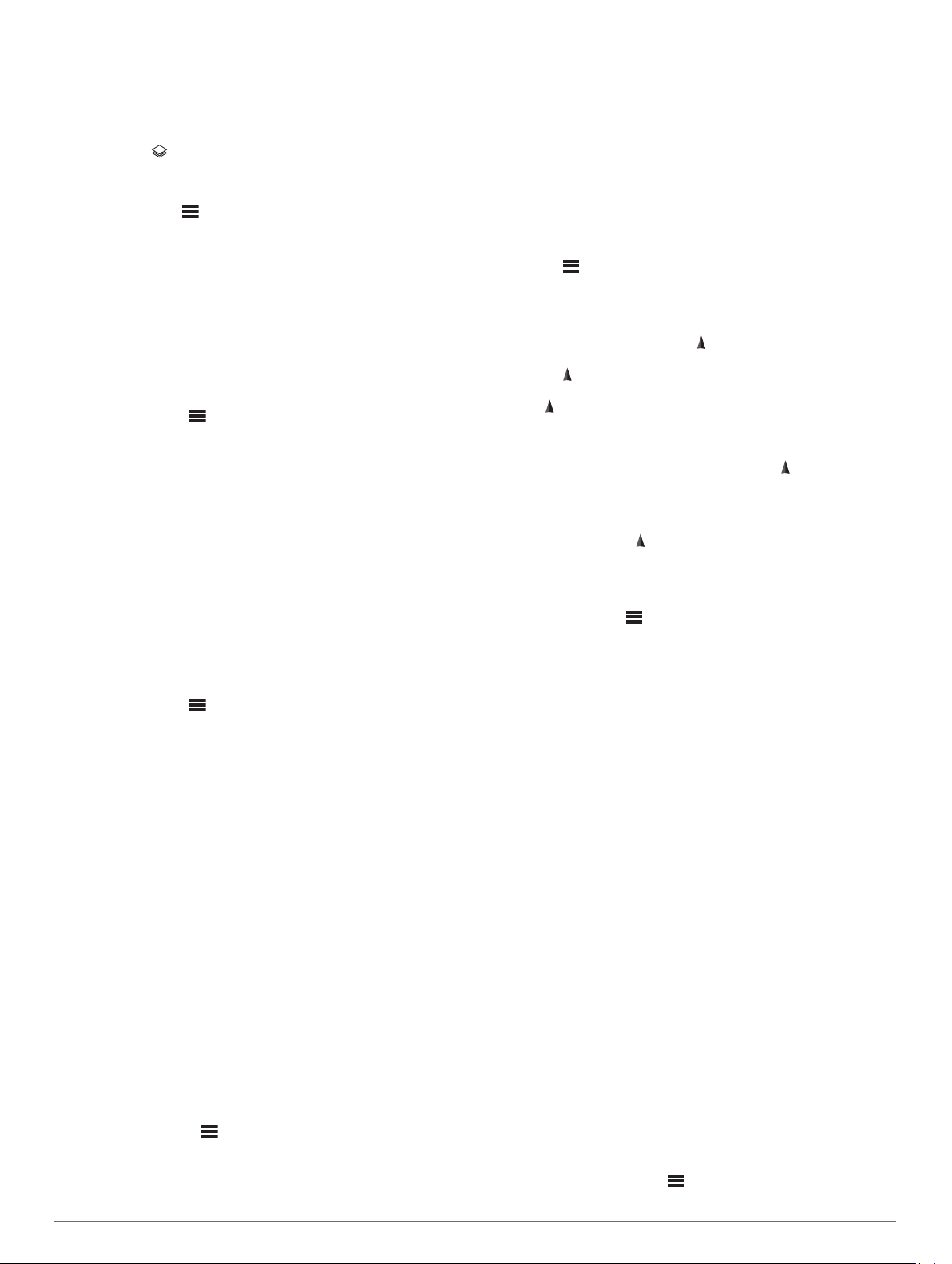
• Πατήστε δύο φορές στον χάρτη για μεγέθυνση.
• Επιλέξτε μια τοποθεσία στον χάρτη (επισημαίνεται με μια
ακίδα) και πατήστε στη γραμμή πληροφοριών στο επάνω
μέρος της οθόνης για να δείτε πληροφορίες σχετικά με την
επιλεγμένη τοποθεσία.
• Επιλέξτε για να δείτε τα επίπεδα χάρτη που
εμφανίζονται στον χάρτη.
Ρυθμίσεις σελίδας χάρτη
Στο χάρτη, επιλέξτε .
Διακοπή πλοήγησης: Διακόπτει την πλοήγηση στην τρέχουσα
πορεία.
Ρύθμιση χάρτη: Σας επιτρέπει να ανοίξετε τις πρόσθετες
ρυθμίσεις χάρτη (Ρυθμίσεις χάρτη, σελίδα 6).
Μέτρηση απόστασης: Σας επιτρέπει να μετρήσετε την
απόσταση μεταξύ πολλών τοποθεσιών (Μέτρηση απόστασης
στο χάρτη, σελίδα 6).
Επαναφ. προεπιλ.: Επαναφέρει το χάρτη στις εργοστασιακά
προεπιλεγμένες ρυθμίσεις.
Ρυθμίσεις χάρτη
Στον χάρτη, επιλέξτε και κατόπιν Ρύθμιση χάρτη.
Διαμόρφωση χαρτών: Ενεργοποιεί ή απενεργοποιεί τους
χάρτες που έχουν φορτωθεί επί του παρόντος στη συσκευή
(Ενεργοποίηση χαρτών, σελίδα 10).
Προσανατολισμός: Προσαρμόζει τον τρόπο που εμφανίζεται ο
χάρτης στη σελίδα (Αλλαγή του προσανατολισμού του χάρτη,
σελίδα 6).
Πίνακας: Ορίζει έναν πίνακα για εμφάνιση στο χάρτη. Κάθε
πίνακας εμφανίζει διαφορετικές πληροφορίες σχετικά με τη
διαδρομή ή τη θέση σας.
Κείμενο καθοδήγησης: Ορίζει πότε εμφανίζεται το κείμενο
καθοδήγησης στο χάρτη.
Ρύθμιση για προχωρ.: Σας επιτρέπει να ανοίξετε τις ρυθμίσεις
χάρτη για προχωρημένους (Σύνθετες ρυθμίσεις χάρτη,
σελίδα 6).
Σύνθετες ρυθμίσεις χάρτη
Στον χάρτη, επιλέξτε και κατόπιν Ρύθμιση χάρτη > Ρύθμιση
για προχωρ..
Αυτόματο ζουμ: Επιλέγει αυτόματα το βέλτιστο επίπεδο ζουμ
στο χάρτη. Αν επιλέξετε Ανενεργό, θα πρέπει να μεγεθύνετε/
σμικρύνετε το χάρτη μόνοι σας.
Λεπτομέρεια: Επιλέγει το επίπεδο των λεπτομερειών που
εμφανίζονται στο χάρτη. Η εμφάνιση περισσότερων
λεπτομερειών μπορεί να επιβραδύνει την επανασχεδίαση του
χάρτη.
Σκιασμένο ανάγλυφο: Εμφανίζει το λεπτομερές ανάγλυφο στο
χάρτη (εάν υπάρχει) ή απενεργοποιεί τη σκίαση.
Όχημα: Ρυθμίζει το εικονίδιο θέσης, το οποίο αντιπροσωπεύει
τη θέση σας στο χάρτη. Το προεπιλεγμένο εικονίδιο είναι ένα
μικρό μπλε τρίγωνο.
Επίπεδα ζουμ: Προσαρμόζει το επίπεδο ζουμ με το οποίο
εμφανίζονται τα στοιχεία του χάρτη. Τα στοιχεία του χάρτη
δεν εμφανίζονται όταν το επίπεδο ζουμ του χάρτη είναι
μεγαλύτερο από το επιλεγμένο επίπεδο.
Μέγεθος κειμένου: Επιλέγει το μέγεθος κειμένου για τα στοιχεία
του χάρτη.
Ταχύτητα χάρτη: Ρυθμίζει την ταχύτητα με την οποία
σχεδιάζεται ο χάρτης. Η μεγαλύτερη ταχύτητα σχεδίασης του
χάρτη μειώνει τη διάρκεια ζωής της μπαταρίας.
Αλλαγή του προσανατολισμού του χάρτη
Στο χάρτη, επιλέξτε .
1
Επιλέξτε Ρύθμιση χάρτη > Προσανατολισμός.
2
Ορίστε μια επιλογή:
3
• Επιλέξτε Προς Βορρά για να εμφανίζεται ο Βορράς στο
πάνω μέρος της σελίδας.
• Επιλέξτε Προς πορεία για να εμφανίζεται η τρέχουσα
κατεύθυνση προς την οποία κινείστε στο πάνω μέρος της
σελίδας.
• Επιλέξτε Οδική λειτουργία για να εμφανίσετε μια
προοπτική οδήγησης με την κατεύθυνση πορείας στο
πάνω μέρος.
Μέτρηση απόστασης στο χάρτη
Μπορείτε να μετρήσετε την απόσταση μεταξύ δύο τοποθεσιών.
Επιλέξτε μια θέση από το χάρτη.
1
Επιλέξτε > Μέτρηση απόστασης > Έναρξη > Χρήση.
2
Μετακινήστε την πινέζα σε άλλη θέση στο χάρτη.
3
Πυξίδα
Κατά την πλοήγηση, το σύμβολο υποδεικνύει τον προορισμό
σας, ανεξάρτητα από την κατεύθυνση στην οποία κινείστε. Όταν
το σύμβολο δείχνει προς το πάνω μέρος της ηλεκτρονικής
πυξίδας, ταξιδεύετε απευθείας προς τον προορισμό σας. Αν το
σύμβολο δείχνει προς οποιαδήποτε άλλη κατεύθυνση, στρίψτε
μέχρι να δείξει προς το πάνω μέρος της πυξίδας.
Πλοήγηση με την πυξίδα
Κατά την πλοήγηση προς έναν προορισμό, το υποδεικνύει τον
προορισμό σας, ανεξάρτητα από την κατεύθυνση που κινείστε.
Ξεκινήστε την πλοήγηση προς έναν προορισμό (Πλοήγηση
1
σε προορισμό, σελίδα 10).
Στρίψτε έως ότου το να δείχνει την κορυφή της πυξίδας και
2
συνεχίστε να κινείστε σε αυτήν την κατεύθυνση προς τον
προορισμό σας.
Ρυθμίσεις πυξίδας
Στην πυξίδα, επιλέξτε .
Σκόπευσε & Πήγαινε: Σας επιτρέπει να στρέψετε τη συσκευή
προς ένα αντικείμενο σε απόσταση και να πλοηγηθείτε
χρησιμοποιώντας το αντικείμενο ως σημείο αναφοράς
(Πλοήγηση με τη λειτουργία Σκόπευσε & Πήγαινε,
σελίδα 6).
Διακοπή πλοήγησης: Διακόπτει την πλοήγηση της τρέχουσας
πορείας.
Αλλαγή πίνακα: Αλλάζει το θέμα και τις πληροφορίες που
εμφανίζονται στο ταμπλό.
Ορισμός κλίμακας: Ρυθμίζει την κλίμακα για την απόσταση
μεταξύ των κουκκίδων στον δείκτη απόκλισης πορείας κατά
την πλοήγηση με χρήση της λειτουργίας Σκόπευσε &
Πήγαινε.
Βαθμονόμιση πυξίδας: Σας επιτρέπει να βαθμονομήσετε την
πυξίδα, αν εντοπίσετε μη φυσιολογική συμπεριφορά της
πυξίδας, για παράδειγμα, αφού διανύσετε μεγάλες
αποστάσεις ή μετά από ακραίες μεταβολές θερμοκρασίας
(Βαθμονόμηση της πυξίδας, σελίδα 7).
Ρύθμιση κατεύθυνσης: Σας επιτρέπει να προσαρμόσετε τις
ρυθμίσεις κατεύθυνσης πορείας στην πυξίδα (Ρυθμίσεις
κατεύθυνσης, σελίδα 7).
Κλείδωμα πεδίων δεδομένων: Κλειδώνει τα πεδία δεδομένων.
Μπορείτε να ξεκλειδώσετε τα πεδία δεδομένων για να τα
προσαρμόσετε.
Επαναφ. προεπιλ.: Επαναφέρει την πυξίδα στις εργοστασιακά
προεπιλεγμένες ρυθμίσεις.
Πλοήγηση με τη λειτουργία Σκόπευσε & Πήγαινε
Μπορείτε να στρέψετε τη συσκευή προς ένα αντικείμενο σε
απόσταση με την κατεύθυνση της πυξίδας κλειδωμένη, να
προβάλετε το αντικείμενο ως σημείο και να πλοηγηθείτε
χρησιμοποιώντας το αντικείμενο ως σημείο αναφοράς.
Από την πυξίδα, επιλέξτε > Σκόπευσε & Πήγαινε.
1
6 Προβολή των κύριων σελίδων

Στρέψτε τη συσκευή προς ένα αντικείμενο.
2
Επιλέξτε Κλείδωμα κατεύθυνσης > Ορισμός διαδρομής.
3
Εκτελέστε την πλοήγηση με την πυξίδα.
4
Προβολή σημείου από τρέχουσα θέση
Μπορείτε να αποθηκεύσετε ένα νέο σημείο προβάλλοντας την
απόσταση από την τρέχουσα θέση σας.
Για παράδειγμα, αν θέλετε να πλοηγηθείτε σε μια θέση που
παρατηρείτε στην άλλη πλευρά ενός ποταμού ή ρέματος,
μπορείτε να προβάλετε ένα σημείο από την τρέχουσα θέση σας
στην παρατηρούμενη θέση και, στη συνέχεια, να πλοηγηθείτε
στη νέα θέση αφού διασχίσετε τον ποταμό ή το ρέμα.
Από την πυξίδα, επιλέξτε > Σκόπευσε & Πήγαινε.
1
Στρέψτε τη συσκευή προς τη νέα θέση.
2
Επιλέξτε Κλείδωμα κατεύθυνσης > Προβολή σημείου.
3
Επιλέξτε μονάδα μέτρησης.
4
Πληκτρολογήστε την απόσταση και επιλέξτε το .
5
Επιλέξτε Αποθήκευση.
6
Βαθμονόμηση της πυξίδας
Για να μπορέσετε να βαθμονομήσετε την ηλεκτρονική πυξίδα,
πρέπει να βρίσκεστε σε εξωτερικό χώρο, μακριά από
αντικείμενα που επηρεάζουν τα μαγνητικά πεδία, όπως
αυτοκίνητα, κτίρια ή εναέριες γραμμές ηλεκτρικού ρεύματος.
Η συσκευή διαθέτει ηλεκτρονική πυξίδα 3 αξόνων. Αν καλύψετε
μεγάλες αποστάσεις ή αντιμετωπίσετε αλλαγές στη
θερμοκρασία, θα πρέπει να βαθμονομήσετε την πυξίδα.
Από την πυξίδα, επιλέξτε .
1
Επιλέξτε Βαθμονόμιση πυξίδας > Έναρξη.
2
Ακολουθήστε τις οδηγίες που εμφανίζονται στην οθόνη.
3
Ρυθμίσεις κατεύθυνσης
Στην πυξίδα, επιλέξτε και κατόπιν Ρύθμιση κατεύθυνσης.
Οθόνη: Ορίζει τον τύπο κατεύθυνσης που εμφανίζεται στην
πυξίδα.
Αναφορά Βορρά: Ορίζει την αναφορά Βορρά που
χρησιμοποιείται στην πυξίδα.
Γραμμή μετάβασης (δείκτης): Ορίζει τη συμπεριφορά του
δείκτη που εμφανίζεται στο χάρτη. Η επιλογή Διόπτευση είναι
στραμμένη προς την κατεύθυνση του προορισμού σας. Η
Πορεία (CDI) υποδεικνύει τη θέση σας σε σχέση με την
κατεύθυνση γραμμής πορείας που οδηγεί στον προορισμό.
Πυξίδα: Γίνεται αυτόματα εναλλαγή από ηλεκτρονική πυξίδα σε
πυξίδα GPS όταν ταξιδεύετε με μεγαλύτερο ρυθμό ταχύτητας
για ένα χρονικό διάστημα.
Βαθμονόμιση πυξίδας: Σας επιτρέπει να βαθμονομήσετε την
πυξίδα, αν εντοπίσετε μη φυσιολογική συμπεριφορά της
πυξίδας, για παράδειγμα, αφού διανύσετε μεγάλες
αποστάσεις ή μετά από ακραίες μεταβολές θερμοκρασίας
(Βαθμονόμηση της πυξίδας, σελίδα 7).
Δείκτης πορείας
Ο δείκτης πορείας είναι πιο χρήσιμος όταν πλοηγείστε στον
προορισμό σας σε ευθεία γραμμή, π.χ. κατά την πλοήγηση σε
νερό. Μπορεί να σας βοηθήσει να επανέλθετε στη γραμμή
πορείας όταν παρεκκλίνετε της διαδρομής, για να αποφύγετε
τυχόν εμπόδια ή κινδύνους.
Για να ενεργοποιήσετε τον δείκτη πορείας, από την πυξίδα,
επιλέξτε > Ρύθμιση κατεύθυνσης > Γραμμή μετάβασης
(δείκτης) > Πορεία (CDI).
Δείκτης γραμμής πορείας. Υποδεικνύει την κατεύθυνση της επιθυμητής γραμμής πορείας από το σημείο εκκίνησης στο επόμενο
σημείο.
Δείκτης απόκλισης πορείας (CDI). Υποδεικνύει τη θέση της επιθυμητής γραμμής πορείας σε σχέση με την τοποθεσία σας. Εάν ο CDI
είναι ευθυγραμμισμένος με τον δείκτη γραμμής πορείας, βρίσκεστε
εντός πορείας.
Απόσταση απόκλισης πορείας. Οι τελείες υποδεικνύουν την
απόσταση εκτός πορείας. Η απόσταση που αντιπροσωπεύεται από
κάθε τελεία υποδεικνύεται από την κλίμακα στην επάνω δεξιά
γωνία.
Δείκτης προς και από. Υποδεικνύει εάν κατευθύνεστε προς ή από
το επόμενο σημείο.
Υπολογιστής ταξιδιού
Ο υπολογιστής ταξιδιού εμφανίζει την τρέχουσα ταχύτητα, τη
μέση ταχύτητα, το οδόμετρο ταξιδιού και άλλα χρήσιμα
στατιστικά στοιχεία. Μπορείτε να προσαρμόσετε τη διάταξη, το
ταμπλό και τα πεδία δεδομένων του υπολογιστή ταξιδιού.
Ρυθμίσεις υπολογιστή ταξιδιού
Στον υπολογιστή ταξιδιού, επιλέξτε .
Μηδενισμός: Μηδενίζει όλες τις τιμές του υπολογιστή ταξιδιού.
Για να είναι οι πληροφορίες ακριβείς, μηδενίστε τις
πληροφορίες ταξιδιού πριν ξεκινήσετε ένα ταξίδι.
Αλλαγή πίνακα: Αλλάζει το θέμα και τις πληροφορίες που
εμφανίζονται στο ταμπλό.
ΣΗΜΕΙΩΣΗ: Οι προσαρμοσμένες ρυθμίσεις σας
απομνημονεύονται από το ταμπλό. Οι ρυθμίσεις σας δεν
χάνονται όταν αλλάζετε προφίλ (Προφίλ, σελίδα 26).
Κλείδωμα πεδίων δεδομένων: Κλειδώνει τα πεδία δεδομένων.
Μπορείτε να ξεκλειδώσετε τα πεδία δεδομένων για να τα
προσαρμόσετε.
Εισαγωγή σελίδας: Εισάγει μια πρόσθετη σελίδα
προσαρμόσιμων πεδίων δεδομένων.
Κατάργηση σελίδας: Καταργεί μια πρόσθετη σελίδα
προσαρμόσιμων πεδίων δεδομένων.
Περισσότερα δεδομένα: Προσθέτει επιπλέον πεδία δεδομένων
στον υπολογιστή ταξιδιού.
Λιγότερα δεδομένα: Καταργεί πεδία δεδομένων από τον
υπολογιστή ταξιδιού.
Επαναφ. προεπιλ.: Επαναφέρει τον υπολογιστή ταξιδιού στις
εργοστασιακά προεπιλεγμένες ρυθμίσεις του.
Υψομετρητής
Από προεπιλογή, το διάγραμμα αλτίμετρου δείχνει το υψόμετρο
σε όλη τη διανυθείσα απόσταση. Μπορείτε να προσαρμόσετε τις
ρυθμίσεις του αλτίμετρου (Ρυθμίσεις αλτίμετρου, σελίδα 8).
Μπορείτε να επιλέξετε οποιοδήποτε σημείο στο διάγραμμα για
να δείτε λεπτομέρειες για το συγκεκριμένο σημείο.
Μπορείτε να προσαρμόσετε τη γραμμή αγαπημένων, για να
προσθέσετε τη σελίδα αλτίμετρου (Προσαρμογή της γραμμής
αγαπημένων, σελίδα 25).
Ρυθμίσεις διαγράμματος αλτίμετρου
Από το αλτίμετρο, επιλέξτε .
Προβολή των κύριων σελίδων 7
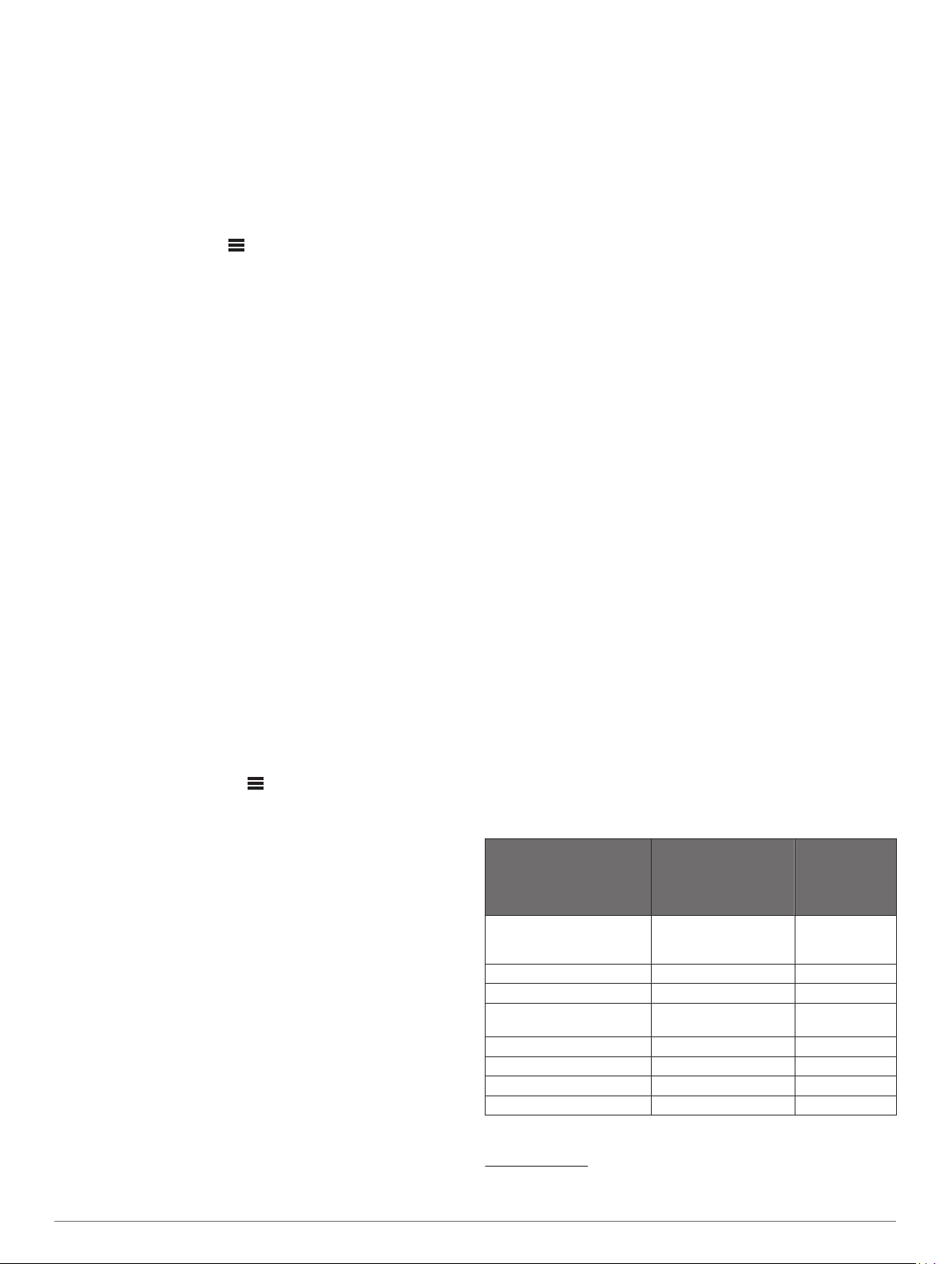
Υψομετρητής: Απενεργοποιεί το βαρόμετρο, ώστε η συσκευή
να χρησιμοποιεί μόνο δεδομένα GPS για τις μετρήσεις
υψομέτρου.
Μηδενισμός: Επαναφέρει τα δεδομένα του αλτίμετρου, όπως
σημείο, πορεία και δεδομένα ταξιδιού.
Ρύθμιση υψομέτρου: Σας επιτρέπει να ανοίξετε πρόσθετες
ρυθμίσεις του αλτίμετρου (Ρυθμίσεις αλτίμετρου, σελίδα 8).
Επαναφ. προεπιλ.: Επαναφέρει το αλτίμετρο στις
εργοστασιακά προεπιλεγμένες ρυθμίσεις.
Ρυθμίσεις αλτίμετρου
Από το αλτίμετρο, επιλέξτε > Ρύθμιση υψομέτρου.
Αυτόματη βαθμονόμηση: Η επιλογή Μία φορά παρέχει στο
αλτίμετρο τη δυνατότητα να πραγματοποιεί αυτόματα μία
βαθμονόμηση, όταν ξεκινάτε μια δραστηριότητα.Η επιλογή
Συνεχώς παρέχει στο αλτίμετρο τη δυνατότητα να
πραγματοποιεί βαθμονομήσεις κατά τη διάρκεια της
δραστηριότητας.
Λειτουργία βαρόμετρου: Η επιλογή Μεταβαλ. υψόμετρο
επιτρέπει στο βαρόμετρο να μετρά τις αλλαγές στο υψόμετρο
ενώ κινείστε. Η επιλογή Σταθερό υψόμετρο υποθέτει ότι η
συσκευή είναι στατική σε σταθερό υψόμετρο, οπότε η
βαρομετρική πίεση θα πρέπει να αλλάζει μόνο εξαιτίας του
καιρού.
Τάσεις πίεσης: Ρυθμίζει τον τρόπο καταγραφής των δεδομένων
πίεσης από τη συσκευή. Η επιλογή Αποθήκευση πάντα
καταγράφει όλα τα δεδομένα πίεσης, τα οποία μπορεί να σας
φανούν χρήσιμα όταν παρακολουθείτε τα μέτωπα πίεσης.
Τύπος διαγράμματος: Καταγράφει τις αλλαγές στο υψόμετρο
στη διάρκεια μιας χρονικής περιόδου ή σε σχέση με την
απόσταση, καταγράφει τη βαρομετρική πίεση στη διάρκεια
μιας χρονικής περιόδου ή καταγράφει τις αλλαγές στην πίεση
περιβάλλοντος στη διάρκεια μιας χρονικής περιόδου.
Βαθμον. αλτίμετρου: Σας επιτρέπει να βαθμονομήσετε μη
αυτόματα το βαρομετρικό αλτίμετρο (Ρύθμιση του
βαρομετρικού αλτίμετρου, σελίδα 8).
Ρύθμιση του βαρομετρικού αλτίμετρου
Μπορείτε να ρυθμίσετε χειροκίνητα το βαρομετρικό αλτίμετρο
εάν γνωρίζετε το σωστό υψόμετρο ή τη σωστή βαρομετρική
πίεση.
Μεταβείτε σε μια θέση για την οποία γνωρίζετε το υψόμετρο ή
1
τη βαρομετρική πίεση.
Από το αλτίμετρο, επιλέξτε > Ρύθμιση υψομέτρου >
2
Βαθμον. αλτίμετρου.
Ακολουθήστε τις οδηγίες που εμφανίζονται στην οθόνη.
3
Συνδεδεμένες λειτουργίες
Οι συνδεδεμένες λειτουργίες είναι διαθέσιμες για τη συσκευή
Montana όταν συνδέετε τη συσκευή με ασύρματο δίκτυο ή με
συμβατό smartphone χρησιμοποιώντας τεχνολογία Bluetooth.
Ορισμένες λειτουργίες απαιτούν την εγκατάσταση της
εφαρμογής Garmin Connect™ ή Garmin Explore στο smartphone
σας. Επισκεφθείτε τη διεύθυνση garmin.com/apps για
περισσότερες πληροφορίες.
ΑισθητήριαBluetooth: Σας επιτρέπει να συνδέετε συμβατούς
με το Bluetooth αισθητήρες, όπως ένα αισθητήριο καρδιακών
παλμών.
Connect IQ™: Σας επιτρέπει να επεκτείνετε τις λειτουργίες της
συσκευής με widget, πεδία δεδομένων και εφαρμογές
χρησιμοποιώντας την εφαρμογή Connect IQ.
Λήψεις EPO: Σας επιτρέπει να κατεβάζετε ένα αρχείο τροχιάς
εκτεταμένης πρόβλεψης για γρήγορο εντοπισμό των
δορυφόρων GPS και μείωση του χρόνου που απαιτείται για
τη λήψη ενός αρχικού στίγματος GPS χρησιμοποιώντας την
εφαρμογή Garmin Connect ή όταν είστε συνδεδεμένοι σε
δίκτυο Wi‑Fi.
Απεικόνιση BirdsEye: Σας επιτρέπει να κατεβάσετε την
απεικόνιση BirdsEye Satellite Imagery απευθείας στη
συσκευή σας, όταν είστε συνδεδεμένοι σε δίκτυο Wi‑Fi.
Garmin Explore: Η εφαρμογή Garmin Explore συγχρονίζει και
κοινοποιεί τα σημεία, τις πορείες και τις διαδρομές μέσω της
συσκευής σας. Μπορείτε επίσης να κάνετε λήψη χαρτών στο
smartphone σας για πρόσβαση εκτός σύνδεσης.
Δεδομένα geocache πραγματικού χρόνου: Παρέχει
υπηρεσίες επί πληρωμή ή χωρίς συνδρομή για την προβολή
δεδομένων geocache πραγματικού χρόνου από την
τοποθεσία www.geocaching.com χρησιμοποιώντας την
εφαρμογή Garmin Connect ή όταν είστε συνδεδεμένοι σε
δίκτυο Wi‑Fi.
Εντοπίζει: Σας επιτρέπει να καταγράφετε σημεία διαδρομής και
να τα μεταδίδετε μέσω του δορυφορικού δικτύου Iridium.
Μπορείτε να προσκαλέσετε επαφές στέλνοντάς τους ένα
μήνυμα inReach από το πεδίο. Αυτή η λειτουργία επιτρέπει
στις επαφές να βλέπουν τα δεδομένα σας σε πραγματικό
χρόνο σε μια σελίδα παρακολούθησης MapShare
χρησιμοποιώντας τον λογαριασμό σας Garmin Explore.
LiveTrack: Επιτρέπει στους φίλους και την οικογένειά σας να
παρακολουθούν τις δραστηριότητές σας σε πραγματικό
χρόνο. Μπορείτε να προσκαλέσετε ακολούθους μέσω email ή
κοινωνικών δικτύων, επιτρέποντάς τους να προβάλουν τα
δεδομένα πραγματικού χρόνου σε μια σελίδα εντοπισμού
Garmin Connect.
Ειδοποιήσεις τηλεφώνου: Εμφανίζει τις ειδοποιήσεις και τα
μηνύματα του τηλεφώνου στη συσκευή Montana
χρησιμοποιώντας την εφαρμογή Garmin Connect.
Αναβαθμίσεις λογισμικού: Σας επιτρέπει να λαμβάνετε
ενημερώσεις για το λογισμικό της συσκευής σας
χρησιμοποιώντας την εφαρμογή Garmin Connect ή όταν
είστε συνδεδεμένοι σε δίκτυο Wi‑Fi.
Ενεργές καιρικές συνθήκες: Σας επιτρέπει να βλέπετε τις
τρέχουσες καιρικές συνθήκες και μετεωρολογικές προβλέψεις
χρησιμοποιώντας την εφαρμογή Garmin Connect ή όταν
είστε συνδεδεμένοι σε δίκτυο Wi‑Fi.
Υπηρεσία inReach Weather: Σας επιτρέπει να λαμβάνετε
πληροφορίες καιρού μέσω της συνδρομής σας inReach.
Μπορείτε να υποβάλετε αίτημα βασικών, αναλυτικών
προγνώσεων καιρού ή προγνώσεων καιρού για
ναυτιλλομένους.
Απαιτήσεις λειτουργίας σε σύνδεση
Ορισμένες λειτουργίες απαιτούν smartphone και μια
συγκεκριμένη εφαρμογή στο smartphone σας.
Λειτουργία Σύνδεση σε
Αποστολές δεδομένων
δραστηριοτήτων στο
Garmin Connect
Ενημερώσεις λογισμικού Ναι Ναι
Λήψεις EPO Ναι Ναι
Δεδομένα geocache πραγματικού χρόνου
Καιρός Ναι Ναι
Ειδοποιήσεις τηλεφώνου Ναι
Connect IQ Ναι Όχι
Απεικόνιση BirdsEye Direct Όχι Ναι
1
Η συσκευή λαμβάνει ειδοποιήσεις τηλεφώνου απευθείας από ένα αντιστοιχισμένο τηλέφωνο iOS® και μέσω της εφαρμογής Garmin Connect για ένα τηλέφωνο
Android™.
αντιστοιχισμένο
smartphone με την
εφαρμογή Garmin
Connect
Ναι Ναι
Ναι Ναι
1
Σύνδεση σε
δίκτυο Wi‑Fi
Όχι
8 Συνδεδεμένες λειτουργίες
